Как загрузиться в безопасный режим в Windows 10. G-ek.com
В Безопасном режиме Windows, не загружает некоторые драйвера и программы в процессе запуска, благодаря чему вы можете исправить системные ошибки. Ниже мы покажем все доступные способы — загрузиться в безопасном режиме Windows 10.
Способ 1.
Загрузиться в Безопасный режим с помощью приложения «Параметры Windows».
- Откройте параметры системы, самый быстрый способ — нажать сочетание клавиш Win + I
- Перейдите в раздел «Обновление и безопасность», и слева выберите пункт «Восстановление»
- В правой части окна после заголовка «Особые варианты загрузки» нажмите на кнопку «Перезагрузить сейчас».
- После перезагрузки компьютера на экране Выбора параметра выберите элементы Диагностика → Дополнительные параметры → Параметры загрузки → Перезапуск

- После новой перезагрузки Windows вы увидите список параметров. Нажмите клавишу 4 или F4, чтобы запустить компьютер в Безопасном режиме, чтобы войти в Безопасный режим с поддержкой сети, выберите клавиши 5 или F5.
Способ 2.
Загрузка в Режим защиты от сбоев с помощью команды — «MSCONFIG»
.1. Нажмите на Поиск в панели задач или меню выполнить и наберите или скопируйте и вставьте:
MSCONFIG
и нажмите Enter. Это откроет наcтройки конфигурации системы.
2. Перейдите на вкладку «Загрузка» и установите флажок, «Безопасный режим».
Есть четыре варианта для режима безопасной загрузки. Минимальная загрузка является наиболее распространенной, прочитайте дальше для более подробной информации.
- Минимальная. При запуске, открывает графический интерфейс пользователя Windows (Проводник файлов) в безопасном режиме работает только критические системные службы.
 Сеть отключена.
Сеть отключена.
Другая оболочка. При запуске открывается окно командной строки Windows, в безопасном режиме работает только критические системные службы. Сеть и Проводник отключены.
Востановление Active Directory. При запуске, открывает Проводник в безопасном режиме работает критические системные службы и Active Directory.
Сеть. При запуске, открывает Проводник в безопасном режиме работает только критические системные службы. Сеть включена.
3. Нажмите
4. После перезагрузки компьютера, ваша система перейдет в режим защиты от сбоев и вы сможете продолжить устранение неполадок в безопасном режиме.
Способ 3.
Загрузится в безопасный режим с помощью Экрана входа.
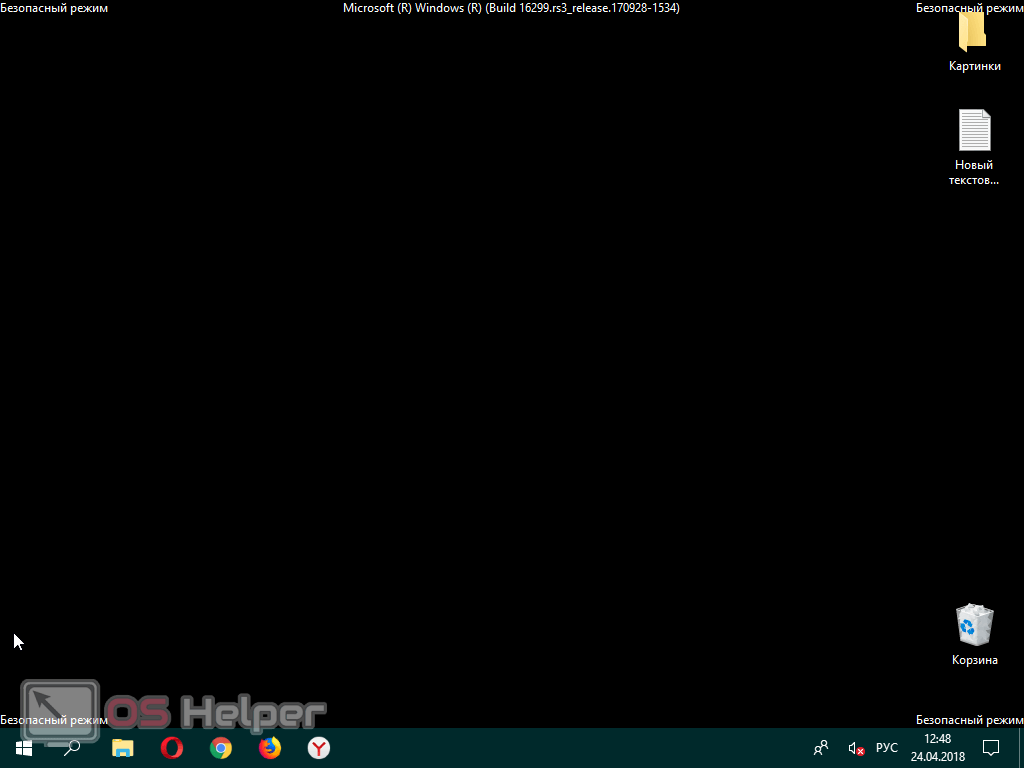
- После включения или перезагрузки Пк с Windows 10. На экране входа удерживайте клавишу Shift, не отпуская, выберите элемент Выключение → Перезапуск.
- После перезагрузки компьютера на странице «Выбора параметров» перейдите нажимая на элементы «Поиск и устранение неисправностей» → «Параметры загрузки» с права внизу, нажмите кнопку «Перезагрузка».
- После перезагрузки Windows 10 вы увидите список параметров. Нажмите клавишу 4 или F4, чтобы запустить компьютер в Безопасном режиме. чтобы войти в Безопасный режим с загрузкой сетевых драйверов, выберите клавиши 5 или F5.
Способ 4.
1.Откройте меню «Пуск» и кликните мышкой на кнопке «Выключение» или откройте меню Win + X и выберите «Завершение работы».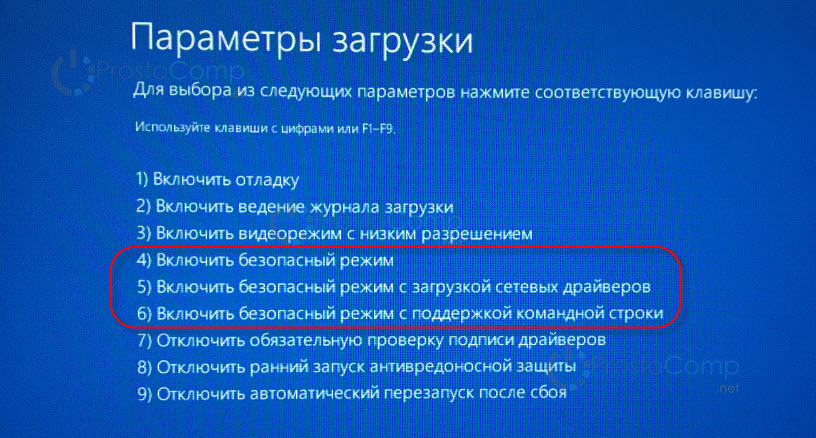
2.Теперь нажмите и удерживайте клавишу Shift и выберите в меню питания пункт «Перезагрузка».
3.После перезагрузки компьютера на экране «Выбор Действия» перейдите «Поиск и устранение неисправностей» → «Параметры загрузки» и нажмите кнопку «Перезагрузка».
4.После перезагрузки вы увидите список параметров. Нажмите клавишу F4, чтобы запустить компьютер в Безопасном режиме. чтобы войти в Безопасный режим с загрузкой сетевых драйверов, нажмите клавишу
Способ 5.
Войти в безопасный режим с помощью команды «reagentc /boottore» и «shutdown -r -f -t 0».
- Откройте Командную строку или PowerShell от имени администратора
- Выполните последовательно две команды:
reagentc /boottore
shutdown -r -f -t 0
- После перезагрузки компьютера на экране Выберите параметр выберите элементы Диагностика → Дополнительные параметры → Параметры загрузки → Перезапуск.

- После перезагрузки Windows 10 вы увидите список параметров. Нажмите клавишу 4 или F4, чтобы запустить компьютер в Безопасном режиме, чтобы в Безопасном режиме работал интернет, выберите клавиши 5 или F5 .
Способ 6.
Ярлык на рабочем столе для быстрого перехода в Безопасный режим Windows 10.
Как выйти из безопасного режима Windows 10
Обычно чтобы выйти из Безопасного режима, достаточно просто перезагрузить ваш компьютер, но если ваша система застряла в безопасном режиме и вы не можете загрузиться в обычный режим, вот пара советов, которые вы можете попробовать:
Выйти из безопасного режима с помощью
MSCONFIG1. Для выхода из безопасного режима, откройте инструмент настройки системы, открыв команду Выполнить (сочетание клавиш: клавиши Win + R) и набрав в диалоговом окне: MSCONFIG ,затем нажмите кнопку «Ok».
2. В открывшимся окне перейдите на вкладку «загрузка»
Выйти из безопасного режима с помощью командной строки.
1. нажмите правой кнопкой мыши кнопку «Пуск» и выберите «Командная строка» («Администратор») или Windows PowerShell («Администратор»).
2. В окне командной строке введите следующую команду и нажмите клавишу Enter :
bcdedit /deletevalue {current} safeboot3. Закройте командную строку и перезагрузите компьютер.
После перезагрузки вашего компьютера система должна загрузиться нормальный режим.
Находите вы это руководство полезным? У нас есть еще много инструкций, подобной этой.
как запустить, зайти на компьютере
В Windows 10 безопасный режим служит для решения многих проблем связанных со сторонними службами, программами и драйверами, которые мешают корректной работе системы. В этой статье мы расскажем, как зайти в безопасный режим Windows 10 различными способами и вариантами, удобными для каждого пользователя.
Введение
Безопасный режим — это диагностическое состояние системы, при котором работают минимальное количество служб и приложений для корректной работы Windows. Сторонние приложения, антивирусы, службы и драйвера работать не будут, чтобы не мешать выявлению ошибки и её устранению.
Есть множество причин для запуска Windows 10 в безопасном режиме:
- Возникновение проблем с загрузкой Windows — система не загружается, попытка зайти в свой профиль оборачивается долгой загрузкой, ПК постоянно перезагружается или возникает черный или синий экран. Загрузка Windows 10 в безопасном режиме может помочь в решении этой проблемы и выявить первопричину;
- Подвисания системы, “тормоза” и снижение производительности.

- Не запускаются или не работают системные приложения или службы
- Проверка работы драйверов и оборудования на “базовых драйверах”
- и множество других причин, может решить вход в безопасный режим Windows 10
Мы рассказали о причинах использования, а теперь перейдём к способам как войти в безопасный режим Windows 10.
Способы входа
Через Параметры Windows
Вариантов войти в безопасный режим Виндовс 10 довольно много, они могут быть похожи друг на друга, но никогда не узнаешь, какой из этих способов может пригодиться в тот или иной случай.
А начнём мы с самого простого варианта, который доступен каждому пользователю, у которого загружается Windows 10 — использование режима восстановления (WinRE).
- Для того, чтобы зайти в параметры Windows, необходимо нажать сочетание клавиш Win+i или нажать на кнопку «Пуск» и затем на кнопку шестерёнки
- Затем, откройте параметры “Обновление и безопасность” и во вкладку “Восстановление”;
- Необходимо найти раздел “Особые варианты загрузки”, где нужно нажать на кнопку “Перезагрузить сейчас”;
- ПК перезагрузится в режим восстановления.
 В нём выберите следующие параметры “Диагностика > Дополнительные параметры > Параметры загрузки > Перезапуск.”
В нём выберите следующие параметры “Диагностика > Дополнительные параметры > Параметры загрузки > Перезапуск.”
- Компьютер снова перезагрузится, но вам будет доступен список доступных вариантов загрузки ОС
- Если вам требуется загрузиться в обычном безопасном режиме Windows 10 — нажмите клавишу 4 или F4.
- Если при этом должны работать сетевые службы (локальная сеть или интернет), нужно загрузить Виндовс 10 в безопасном режиме с поддержкой сетевых драйверов, для этого нажмите клавишу 5 или F5.
- Немного подождите, пока загрузятся необходимые параметры и через несколько мгновений произойдёт перезагрузка в безопасном режиме Windows 10.
Через клавишу Shift и перезагрузку
Данный вариант, как загрузить безопасный режим Windows 10 немного отличается от предыдущего. В Windows 10 — для большей гибкости предусмотрено несколько вариантов запуска приложений или системных служб.
Вы можете перезагрузить Виндовс 10 в безопасном режиме с использованием только 2 действий:
- При перезагрузке ОС через меню Пуск зажмите клавишу Shift +
- После этого, система загрузится в WinRE и дальнейшие действия указаны в прошлом варианте
А мы покажем еще доступные варианты для каждых возможных случаев.
Через клавишу Shift и перезагрузку, но по-другому
Например, при входе в систему — она зависает или появляется черный экран. Что делать в этом случае?
Для того, чтобы запуститься в безопасном режиме Windows 10 вам не нужны настройки или кнопка Пуск. Для этого достаточно экрана входа — окно выбора пользователя и ввода пароля.
Вы можете, как в прошлом варианте, нажать на клавишу Shift и перезагрузить устройство, чтобы попасть в WinRE.
Но если у вас система сразу загружается без экрана приветствия — нажмите сочетание клавиш Win+L для блокировки системы и возврата на экран приветствия. Даже через это окно, вы можете перезагрузить ОС в безопасном режиме Windows 10
Через WinRE (если система не загружается)
Бывают и такие случаи, когда система вовсе не загружается — перезагружается, зависает или возникает синий экран. И на этот случай у Windows есть вариант, как войти в безопасный режим Windows 10.
Раньше, в Windows 7/Vista/XP, чтобы запустить экран восстановления, при перезагрузке, требовалось нажать клавишу F8. В системах Windows 8/8.1/10 такая возможность по-умолчанию выключена, но используется немного другой функционал.
Для этого требуется выполнить 3 принудительных перезагрузки компьютера.
Принудительную перезагрузку желательно выполнять на этапе загрузки системы, путём нажатия на клавишу выключения устройства. После чего, система должна попасть на экран восстановления, откуда можно будет продолжить свой путь (см. вариант 1).
Также, окно восстановления может появиться и при ошибочной загрузке — непредвиденной выключение, синий экран или даже перезагрузка ПК через биос.
Если перезагрузка не помогает, попробуйте цикл включения/выключения устройства долгим нажатием клавиши питания. Следите, чтобы это выполнялось на этапе загрузки системы, чтобы прервать его и вызвать необходимое окно восстановления.
Как в Windows 7 (через клавишу F8)
Если постоянные перезагрузки системы не для вас и вы привыкли работать с F8, то не всё потеряно. До сих пор, многие пользователи, привыкшие к более старшим системам (Windows XP/Vista/7), задаются вопросом “Для Windows 10 безопасный режим как можно запустить через клавишу F8”. На самом деле, всё просто, для этого потребуется:
До сих пор, многие пользователи, привыкшие к более старшим системам (Windows XP/Vista/7), задаются вопросом “Для Windows 10 безопасный режим как можно запустить через клавишу F8”. На самом деле, всё просто, для этого потребуется:
- Запустить окно командной строки — в поле поиске (Win+S) введите CMD и запустите приложение от имени Администратора
- В новом окне введите команду
bcdedit /set {идентификатор} bootmenupolicy legacy
На месте {идентификатор} должно быть указано значение вашей системы. По умолчанию, это {default} или {current}. Проверить свой идентификатор вы можете введя команду bcdedit в окне командной строки.
- Закройте окно и перезагрузите компьютер
При последующих загрузках, вы сможете получать быстрый доступ к окну диагностики используя клавишу F8.
Через конфигурацию системы
Мы рассмотрели все вероятные способы, как запустить Виндовс 10 в безопасном режиме через WinRE. Но также, можно использовать и стандартные настройки загрузки системы — приложение “Конфигурация системы”.
Но также, можно использовать и стандартные настройки загрузки системы — приложение “Конфигурация системы”.
Для того, чтобы попасть в безопасный режим Windows 10 при следующей загрузке системы, выполните следующие действия:
- Нажмите на сочетание Win+R, для запуска окна “Выполнить” и введите команду msconfig
или
- Откройте меню Пуск и в окне поиска (сочетание Win+S) введите сочетание “конфигурация системы”
- После запуска окна, пройдите во вкладку “Загрузка”
- В поле “Параметры загрузки” поставьте галочку напротив “Безопасный режим” и выберите пункт “Минимальная” или “Сеть”.
- Нажмите кнопку Ок и выполните перезагрузку системы
Данный вариант запуска компьютера Виндовс 10 в безопасном режиме при включении системы, отличается от указанных выше. Если в прошлых способах — запуск происходил однократно — система после перезагрузки загружалась в нормальном состоянии, то вариант через конфигурацию системы включает постоянный переход в безопасный режим Windows 10 и его требуется отключать.
Через командную строку
Ну и еще один вариант, который поможет открыть безопасный режим на Windows 10 через командную строку.
Используя данный способ, вы можете одной строкой добавить в загрузчик Windows информацию о приоритете загружаемого режима системы. Чтобы использовать этот способ, выполните следующие рекомендации:
- Запустить окно командной строки — в поле поиске (Win+S) введите CMD и запустите приложение от имени Администратора
- Введите команду:
bcdedit /set {идентификатор} safeboot minimal — стандартный
bcdedit /set {идентификатор} safeboot network — с поддержкой сетевых драйверов
На месте {идентификатор} должно быть указано значение вашей системы. По умолчанию, это {default} или {current}. Проверить свой идентификатор вы можете введя команду bcdedit в окне командной строки.
- После чего выполните перезагрузку
Если при использовании данного способа, вы не можете вернуться к стандартной работе Windows, то вам потребуется удалить запись из загрузчика следующей командой:
bcdedit /deletevalue {идентификатор} safeboot
В данной статье, мы рассказали о 8 способах, как включить безопасный режим на Windows 10 на ноутбуке или ПК. Надеемся, что эти варианты помогли в решении вашей проблемы, но если у вас возникли вопросы или сложности, будем рады вам помочь в комментариях.
Надеемся, что эти варианты помогли в решении вашей проблемы, но если у вас возникли вопросы или сложности, будем рады вам помочь в комментариях.
Самые простые способы загрузить Windows 10 в безопасном режиме
Microsoft выпустила Windows 10 версии 20h3, которая содержит множество новых функций. Но это не значит, что в Windows теперь нет ошибок. Как правило, при возникновении проблем с оборудованием или программным обеспечением Windows 10 показывает синий экран ошибки с кодом остановки. А иногда из-за BSOD Windows 10 застревает в цикле загрузки. В этом случае безопасный режим становится спасением. Кроме того, есть несколько способов загрузить Windows 10 в безопасном режиме, и вы узнаете обо всех этих методах в этой статье. Но для начала давайте разберемся, что такое безопасный режим в Windows.
Что такое безопасный режим в Windows ?
Безопасный режим специально разработан для диагностики проблем программного и аппаратного обеспечения вашей операционной системы.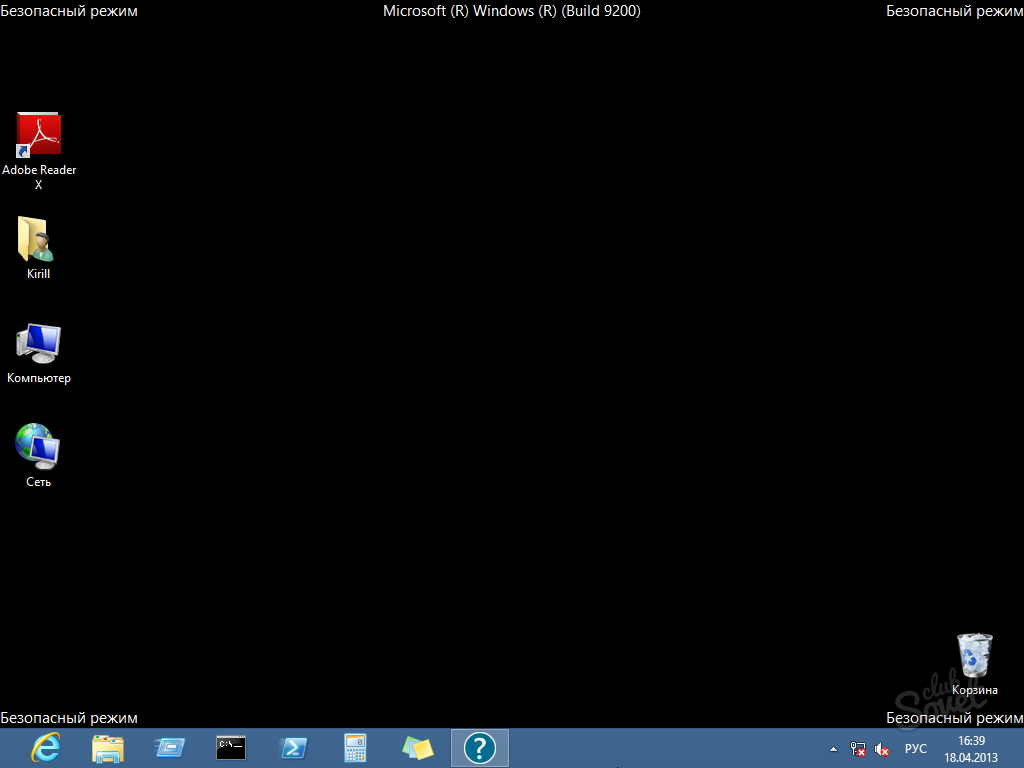 Даже в ОС Android есть опция безопасного режима. Что ж, в отличие от обычной загрузки ОС Windows, в безопасном режиме загружается только ограниченный набор файлов и драйверов. Это означает, что установленные вами сторонние драйверы или программы не будут работать в безопасном режиме. Так что, если ошибка возникает из-за какого-либо стороннего программного обеспечения или драйверов, не произойдет в безопасном режиме. Вы удивитесь, узнав, что безопасный режим стал функцией ОС Windows с 1995 года.
Даже в ОС Android есть опция безопасного режима. Что ж, в отличие от обычной загрузки ОС Windows, в безопасном режиме загружается только ограниченный набор файлов и драйверов. Это означает, что установленные вами сторонние драйверы или программы не будут работать в безопасном режиме. Так что, если ошибка возникает из-за какого-либо стороннего программного обеспечения или драйверов, не произойдет в безопасном режиме. Вы удивитесь, узнав, что безопасный режим стал функцией ОС Windows с 1995 года.
Безопасный режим очень удобен, когда ваша ОС заражена вирусом. Потому что вы можете легко удалить вирусные файлы или нежелательное программное обеспечение из безопасного режима. Таким образом, безопасный режим — это состояние чистой загрузки Windows.
Включение / отключение F8 в Windows 10
В предыдущих версиях Windows, таких как Windows 7, нажав клавишу F8 в начале загрузки, вы можете получить доступ к расширенным параметрам загрузки. И оттуда вы можете войти в безопасный режим. Но в Windows 10 клавиша F8 работать не будет.
Но в Windows 10 клавиша F8 работать не будет.
Что ж, Microsoft отключила меню загрузки F8, чтобы Windows 10 могла загружаться быстрее. Меню загрузки F8 было функцией устаревшего режима BIOS. А в новых окнах используется режим UEFI, поскольку он обеспечивает большую безопасность.
Можете снова включить F8?
Да, можно, но я не рекомендую это делать. Потому что режим UEFI намного лучше, и есть несколько способов загрузиться в безопасном режиме. Однако, если вы все еще хотите включить F8, тогда. Существует команда редактирования данных конфигурации загрузки, запустив ее, вы можете включить опцию меню загрузки F8 при запуске.
1. Сначала откройте командную строку (Admin). (Найдите CMD в Windows и затем нажмите «Запуск от имени администратора».
2. В командной строке введите следующую команду. И нажмите клавишу Enter на клавиатуре.
bcdedit /set {default} bootmenupolicy legacy
3. Вот и все, перезагрузите Windows 10. И, прежде чем появится логотип Windows 10, нажмите клавишу F8, чтобы войти в расширенные параметры загрузки.
Помните, что F8 будет работать только в том случае, если у вас есть доступ обычному режиму Windows. Если вы не можете запустить Windows в обычном режиме, вам придется использовать другие способы, упомянутые в этой статье.
Чтобы отключить F8, выполните следующую команду.
bcdedit / set {current} bootmenupolicy Standard
Приложение для настройки системы
Что ж, загрузиться в безопасном режиме довольно просто, если вы нормально запустили Windows 10. Как и расширенное меню загрузки Windows 7, Windows 10 поставляется с приложением для настройки системы. Приложение для настройки системы позволяет настроить запуск Windows. Даже с помощью приложения вы можете очистить загрузочную Windows.
1. Нажмите клавиши Windows + R, чтобы открыть приложение «Запустить» , введите в нем MSConfig и нажмите «ОК».
2. В приложении настройки системы щелкните вкладку загрузки. На вкладке загрузки установите флажок «Безопасный режим» и установите переключатель «Минимальный».
3. Щелкните Применить> ОК.
Теперь вам будет предложено перезапустить Windows, нажать на перезагрузку, и Windows загрузится в безопасном режиме.
Если вы хотите нормально запустить Windows из безопасного режима. Затем снова откройте приложение настройки системы и снимите флажок безопасного режима.
Запустите безопасный режим с экрана входа в систему
Иногда ошибки BSOD появляются после входа в Windows. В этом случае вы не можете получить доступ к приложению конфигурации системы. Но, тем не менее, вы можете запустить безопасный режим с экрана входа в систему.
1. Удерживая клавишу Shift, на экране входа в систему в правом нижнем углу щелкните значок питания, а затем нажмите кнопку «Перезагрузка».
Откройте среду восстановления Windows 10 — загрузите Windows 10 в безопасном режиме.
2. Windows перезагрузится, и откроется среда восстановления.
3. Щелкните Устранение неполадок.
4. На экране «Устранение неполадок» выберите дополнительные параметры.
5. Щелкните Параметры запуска.
6. Windows перезагрузится с параметрами запуска. Вы должны нажать функциональную клавишу, чтобы выбрать безопасный режим. По умолчанию опция безопасного режима будет под номером четыре. Итак, нажмите клавишу F4, чтобы открыть безопасный режим в Windows 10.
Включить безопасный режим из меню «Пуск»
Что ж, необязательно находиться на экране входа в систему, чтобы использовать метод Shift + Restart. Если вы вошли в Windows, вы можете сделать то же самое из меню «Пуск».
Удерживая нажатой клавишу Shift, щелкните значок меню «Пуск» Windows 10> значок питания> перезагрузить.
В остальном процесс полностью такой же, как и вышеупомянутый метод.
Доступ к безопасному режиму с помощью приложения настроек Windows 10
Если вы можете войти в Windows 10, то есть другой способ загрузить Windows 10 в безопасном режиме из приложения «Настройки». Используя приложение настроек в Windows, вы можете получить доступ к параметрам восстановления, а оттуда вы можете запустить безопасный режим.
1. Нажмите Windows + I, чтобы открыть приложение настроек, нажмите «Обновление и безопасность».
2. На левой панели нажмите Восстановление.
Вы увидите расширенный вариант запуска, нажмите «Перезагрузить сейчас».
Вот и все, откроется то же окно устранения неполадок, которое вы открыли с помощью метода Shift + Restart.
Просто перейдите в раздел «Устранение неполадок»> «Дополнительные параметры»> «Параметры запуска»> «Перезагрузить».
На странице параметров запуска нажмите клавишу F4, чтобы загрузиться в безопасном режиме.
Использовать установочный диск Windows 10
Если вышеупомянутые методы не работают для вас из-за ошибок синего экрана. С помощью загрузочного USB-накопителя Windows 10 и командной строки вы можете получить доступ к безопасному режиму. Если у вас нет Windows 10 USB, то с помощью средства создания носителя Windows 10 вы можете создать установочный носитель Windows 10. Да, вам понадобится еще один компьютер для создания, если у вас нет доступа к Windows на вашем компьютере.
1. Вставьте загрузочный USB-накопитель Windows 10 и загрузитесь с него. (Вам может потребоваться доступ к настройкам BIOS, чтобы изменить предпочтения загрузки.)
2. После появления окна установки Windows выберите язык, если требуется, и нажмите «Далее».
3. В следующем окне вы увидите опцию «Восстановить компьютер», нажмите на нее.
4. Затем нажмите «Устранение неполадок»> «Командная строка».
После открытия командной строки введите следующую команду для загрузки в безопасном режиме.
bcdedit / set {default} safeboot minimalПосле выполнения команды закройте CMD и нажмите «Продолжить».
После этого Windows перейдет в безопасный режим.
Чтобы отключить безопасный режим Windows 10 и нормально загрузиться, выполните следующую команду.
bcdedit / deletevalue {по умолчанию} safebootПодведение итогов — загрузка Windows 10 в безопасном режиме
Итак, это были способы открыть безопасный режим в Windows. Вы можете использовать приложение для настройки системы, чтобы легко загрузиться в безопасном режиме. Или вы можете открыть среду восстановления системы с помощью приложения настроек или меню «Пуск». Если ничего не работает, вы можете использовать загрузочный диск Windows и CMD для доступа к безопасному режиму. Кроме того, вы можете включить расширенное меню загрузки F8 в UEFI BIOS для доступа к безопасному режиму.
Как зайти в безопасный режим на Windows 10?
Безопасный режим загружает операционную систему Windows с минимальным набором системных файлов и драйверов устройств. В безопасном режиме, большинство программ из автозагрузки не запускаются. Приложения, требующие работоспособности всех компонентов системы, также не работают. Безопасный режим нужен обычно только для того, чтобы загрузить систему и устранить возникшие неполадки, если в обычном режиме работы Windows устранить их не получается.
В этой небольшой статье покажу как зайти в безопасный режим на Windows 10. Для загрузки Windows в безопасный режим существует довольного много способов, но сегодня мы рассмотрим только три из них, которые на мой взгляд наиболее просты.
Безопасный режим Windows 10 через особые варианты загрузки
Это самый простой способ зайти в безопасный режим на Windows 10. Чтобы им воспользоваться откройте Параметры, далее — Обновление и безопасность. Затем перейдите в раздел Восстановление и нажмите кнопку Перезагрузить сейчас.
Восстановление -> Перезагрузить сейчасПосле нажатия на кнопку Перезагрузить сейчас операционная система Windows 10 начнёт перезагрузку, во время которой изменит загрузочные файлы. Когда компьютер начнёт загружаться Вы увидите экран Выбор действия, в котором выберите Поиск и устранение неисправностей. Затем на экране Диагностика выберите Дополнительные параметры.
Далее на экране Дополнительные параметры выберите Параметры загрузки и далее — кнопку Перезагрузить.
После перезагрузки Вы увидите стандартных для операционной системы Windows экран выбора параметров загрузки, в котором можно выбрать безопасный режим запуска Windows.
Безопасный режим WindowsВключение безопасного режима в Msconfig
Другой способ также не отличается сложностью выполнения. Для этого нам понадобится встроенная утилита конфигурации системы — msconfig.exe.
На клавиатуре нажмите сочетание клавиш Win + R и в появившемся окне Выполнить введите msconfig и нажмите кнопку ОК. Или откройте меню ПУСК и в нём введите msconfig и нажмите клавишу Enter.
В открывшемся окне Конфигурация системы перейдите на вкладку Загрузки. Поставьте галку напротив Безопасный режим и нажмите кнопку ОК.
Теперь при следующей перезагрузке Ваш компьютер покажет знакомый по первому способу варианты загрузки системы, в том числе и безопасный режим.
Если Вам нужны постоянно варианты выбора загрузки системы, то здесь же поставьте галку напротив Сделать эти параметры загрузки постоянными.
msconfig -> Безопасный режимВключение безопасного режима в командной строке
Опытные пользователи или старожилы знают, что до Windows 10 безопасный режим Windows можно было запустить, если удерживать клавишу F8 сразу же после включения компьютера. Т.е. во время загрузки компьютера, нажав клавишу F8 можно было остановить загрузку компьютера выбором вариантов загрузки, который мы уже видели ранее в первом способе. Чтобы вернуть такую возможность обратно в Windows 10, запустите командную строку от имени администратора и введите команду:
bcdedit /set {default} bootmenupolicy legacyТеперь после перезагрузки компьютера во время запуска системы нажмите клавишу F8 и Вы увидите варианты выбора загрузки системы, в том числе и выбор запуска безопасного режима Windows 10.
Если параметры запуска по каким-либо причинам нужно будет вернуть по умолчанию, то в командной строке от имени администратора выполните команду:
bcdedit /set {default} bootmenup
Вот такие простые способы помогут зайти в безопасный режим на Windows 10, если вдруг он Вам понадобится для решения проблем с операционной системой.
Безопасный режим Windows 10 — что это и для чего необходим
Безопасный режим Windows 10 – один из диагностических режимов запуска операционной системы. После включения этого режима перестают работать сложные элементы графического дизайна вроде обоев рабочего стола или тем оформления. Запустить в безопасном режиме получится только базовые программы. А все автоматически запускаемые при старте работы операционной системы программы выключаются.
Какие ошибки исправляет безопасный режим
Возникает вопрос, зачем вообще нужно запускать Виндовс с ограниченными рабочими способностями. Ответ прост – такой диагностический режим может помочь, когда система не запускается. Существует большое множество причин, по которым происходит сбой: вирусы, обыкновенные ошибки при запуске, неисправность устройства внутри компьютера. Если дело в комплектующих компьютера, запуск Windows в особом режиме не принесет плодов. Но так можно определить, что дело в железе, и облегчить процесс ремонта.
Если же дело в программном обеспечении, безопасный режим нередко выручает. Ведь найти корень проблемы, когда операционная система не запускается, невозможно. Избавиться от неисправности в безопасном режиме можно открыв антивирусный сканер. Когда ошибка при загрузке вызвана вирусами, это помогает. Можно избавиться от сбойного драйвера, нарушающего исправную работу системы. Другой вариант – просто запустить систему восстановления и вернуть в Виндовс исходное состояние, когда неисправность еще не возникла.
Как запустить безопасный режим на Windows 10
Традиционно зайти в безопасный режим Виндовс 10 можно воспользовавшись сочетанием клавиш [Shift] и [F8]. В зависимости от типа компьютера комбинация различается. Если стандартная комбинация не подходит, можно нажать [Esc], [Del], [F1], [F2], [F8], или [F10]. Случается, что и такие меры не приводят к результату, так как интервал нажатия совсем небольшой.
Если операционная система запускается:
- Зайдите в меню «Пуск» и, удерживая [Shift], кликните по строке «Перезагрузка».
- В открывшемся синем меню UEFI кликните по «Поиск и устранение неисправностей», а затем по «Дополнительные параметры».
- На экране можно будет найти «Параметры загрузки Windows» – здесь потребуется выбрать «Перезагрузку».
- В появившихся после перезагрузки параметрах выберите пункт 4.
Если операционная система не запускается, а комбинации клавиш не помогают, есть 2 варианта действий:
- Воспользоваться загрузочным диском с Windows 10 и запустить восстановление системы.
- Перезагрузить кнопкой выключения компьютер 4 раза – меню UEFI откроется автоматически.
Кнопку питания следует удерживать, чтобы компьютер начал перезагрузку. После открытия меню UEFI необходимо действовать по алгоритму, описанному выше. Этот вариант является крайней мерой, но в некоторых случаях выбирать не приходится.
Источник: winstrick.ru
Безопасный режим Windows 10 – как войти в Safe Mode при загрузке системы
Возникающие в процессе работы операционной системы сбои – явление распространенное и даже, не побоимся этого слова, неизбежное. Мелкие ошибки, не влияющие на качество работы Windows, часто остаются незамеченными, другие, более серьезные, приводят к различного рода проблемам, вплоть до невозможности нормальной загрузки системы. В таких случаях пользователи нередко прибегают к сторонним диагностическим инструментам – утилитам и так называемым спасательным дискам, но Windows обладает и собственными средствами, позволяющими устранять неполадки. Правда, чтобы получить эффект от их применения, придется загрузить систему в безопасном режиме.
Зачем нужен безопасный режим
Что же из себя представляет этот режим, и как может помочь в деле устранения проблем? Безопасный режим Windows 10 или по-другому Safe Mode (он же диагностический или отладочный) – это такое состояние операционной системы, при котором в память грузятся лишь основные процессы, обеспечивающие функционирование ядра ОС. Элементы же автозагрузки и драйверы периферийных устройств, включая ПО дисплея, напротив, не загружаются. Фактически это означает, что неправильно работающие второстепенные компоненты и службы больше не могут препятствовать загрузке и работе системы, поскольку находятся в неактивном состоянии.
Работая в режиме отладки, администратор может удалять софт и файлы, от которых не удается избавиться в обычных условиях, устанавливать некоторые типы драйверов, получать доступ к заблокированным объектам файловой системы и реестра, пользоваться средствами диагностики и восстановления Windows. Кроме того, использование безопасного режима позволяет предотвратить активацию вредоносов, блокирующих работу стандартных средств администрирования и антивирусных программ.
Как запустить Windows 10 в безопасном режиме
В ранних версиях ОС Microsoft, в частности, в «семерке» для входа в Safe Mode владельцу ПК нужно было зажать при включении машины клавишу F8 или Shift+8 и выбрать в меню соответствующую опцию. Но уже в Windows 8 с появлением функции быстрого запуска этот способ утратил свою актуальность.
Не работает он по умолчанию и в более современной «десятке». Но как тогда войти в безопасный режим Windows 10? Если система, несмотря на возникшие проблемы, все-таки загружается, для включения Safe Mode можно пустить в ход встроенную утилиту msconfig или, если загрузка обрывается до появления стартового экрана, метод особого варианта загрузки, для чего понадобится флешка или DVD с записанным дистрибутивом Виндовс. Но обо всём по порядку.
Конфигурация системы
Это наиболее простой способ запустить Windows 10 в безопасном режиме. Действуем так. В окошке быстрого запуска выполняем команду msconfig, а потом переключаемся в окне запустившейся системной тулзы на вкладку «Загрузка». В параметрах ставим «Безопасный режим», применяем изменения и подтверждаем действие, согласившись на перезагрузку.
Вот и всё, система сама загрузится в режиме диагностики. Для выхода из оного снова запустите утилиту конфигурации и восстановите ее исходные настройки.
Особые варианты загрузки
Ввести Windows в состояние диагностики реально и с помощью меню вариантов загрузки. Этот прием запуска Windows 10 в безопасном режиме отличается от предыдущего тем, что у вас не будет нужды восстанавливать настройки – при следующем ребуте система стартует в штатном режиме. Минус – процедура уже не так проста и занимает чуть больше времени. В «Параметрах» вам следует зайти в раздел Обновление и безопасность – Восстановление и нажать там «Перезагрузить сейчас».
На сей раз вместо привычного десктопа вы увидите голубой экран выбора действия, где вам необходимо последовательно выбрать опции как показано на приведенных скриншотах, а затем повторно перезагрузить машину, воспользовавшись одноименной кнопкой.
Когда на экране появится список параметров загрузки, нужно будет нажать клавишу, номер которой соответствует безопасному режиму, в данном случае F4.
Попасть в окно выбора действий также можно выполнив перезагрузку из меню Пуск с зажатой клавишей Shift, в том числе, с экрана входа в систему.
Восстановление меню F8
Если вы готовы пожертвовать быстрым стартом, попробуйте восстановить предзагрузочное меню, вызываемое нажатием кнопки F8. Оно позволит вам загружаться в безопасном режиме Windows 10 так, как если бы это была «семерка» или XP. Откройте с повышенными правами консоль CMD и выполните в ней команду bcdedit /set {default} bootmenupolicy legacy, после чего убедитесь, что быстрый запуск в настройках электропитания выключен.
Всё, отныне при удерживании F8 при старте ОС на экране будет появляться список опций, среди которых находится и столь необходимый вам диагностический режим.
В дальнейшем, если пожелаете отключить меню, выполните в той же консоли bcdedit /set {default} bootmenupolicy standard.
Если Windows 10 не загружается
До сего момента мы разбирались, как включить безопасный режим в рабочей Windows 10, теперь предположим сценарий, при котором ОС не может загрузиться. В этом случае понадобится обычный установочный диск с Windows. Порядок манипуляций будет следующим. Запустившись с носителя, содержащего дистрибутив, дождитесь появления окна мастера установки и нажмите Shift+F10. При этом откроется командная строка. Введите в ней bcdedit /set {default} safeboot minimal и нажмите Enter.
Выйдите из процедуры установки, извлеките диск с Windows и включите компьютер. На этот раз Windows 10 загрузится в безопасном режиме, в нём же будут совершаться и все последующие загрузки. Чтобы это предотвратить, выполните в запущенной с повышенными привилегиями командной строке bcdedit /deletevalue {default} safeboot или обратитесь к утилите msconfig, как уже было показано выше.
Итог
Итак, теперь вы знаете, как зайти в безопасный режим Windows 10. Все приведенные способы являются рабочими, и большинство из них может использоваться не только в «десятке», но и в предыдущих версиях Windows. В то же время они являются базовыми, то есть без применения дополнительных параметров, позволяющих перейти в безопасный режим Windows 10 с поддержкой консоли или подгрузкой интернет-драйверов. Вариант с восстановлением функционала кнопки F8 представляется здесь наиболее оптимальным, поскольку избавляет пользователя от необходимости вводить команды вручную, но он же не лишен недостатка – необходимости отключения функции быстрого старта.
Как войти в безопасный режим Windows 10: загрузка Safe Mode
В безопасном режиме (Safe Mode) ОС загружает минимальный набор системных файлов, драйверов, служб необходимых для запуска и работоспособности системы. Загрузка такого типа используется для диагностики компьютера (ноутбука) и устранения неполадок разного характера.
Инструмент Safe Mode включается в трех вариациях:
- Стандартный – запуск системы с минимальным набором элементов Виндовс.
- С загрузкой сетевых компонентов – в дополнение к стандартному варианту грузятся сетевые драйвера и службы, необходимые для доступа к интернету и другими компьютерам в сети.
- С Cmd – вместо графической оболочки будет запущена командная строка.
Если Вы не ИТ-специалист не используйте 3 вариант, а выберите режим 1 или 2 в зависимости от возникшей проблемы. В материале изучим, как зайти в безопасный режим Windows 10 несколькими методами на компьютере (ноутбуке Asus, Acer, Lenovo, HP).
Вход в Safe Mode через окошко конфигурации системы
В окно Windows 10 «Выполнить» напечатайте msconfig, затем щелкните OK (Enter). В результате запустится окошко конфигурации системы.
Выберите вкладку «Загрузка». Далее поставьте галочку на объекте «Безопасный режим», выберите вариант запуска.
- Минимальная – стандартный вариант.
- Сеть – загрузка сетевых служб, драйверов.
- Другая оболочка – поддержка Cmd.
Кликните OK. В результате выскочит предупреждение о перезапуске системы, нажмите «Перезагрузка». После перезапуска Вы попадете в безопасный режим.
Важно! После работы в данном режиме, зайдите снова в конфигурацию системы и снимите галочку с опции «Безопасный режим». Кликните OK, перезагрузите ПК.
Запуск безопасного режима через особые варианты загрузки
В данном способе рассмотрим 4 ситуации, при которых открываются особые варианты загрузки, а из них включается безопасный режим. Ситуации 3 и 4 используются, когда Windows 10 не может запуститься.
1. Комбинация Shift + перезагрузка. В меню «Пуск» произведите нажатие кнопки питания. Зажмите кнопку Shift, и удерживайте ее. Затем сделайте клик на «Перезагрузка».
Примечание: Перезагрузку с Shift можно также выполнить с экрана входа в систему.
2. Особые варианты загрузки в параметрах Windows. Комбинацией кнопки Win + I откройте параметры. Переместитесь в пункт «Обновление и безопасность».
Выберите слева «Восстановление». В области особых вариантов загрузки произведите клик на «Перезагрузить сейчас».
3. Запуск с носителя, восстанавливающего систему. Загрузите через Boot Menu USB накопитель, созданный через инструмент «Создание диска восстановления». Далее выберите русскую раскладку клавиатуры.
4. Прерывание процесса загрузки. Когда Windows 10 несколько раз подряд не может запуститься, включается режим автоматического восстановления. Если этого не происходит, тогда данный режим можно вызвать вручную. Во время запуска ОС, когда показывается лого Виндовс, зажмите кнопку питания до такого момента, чтобы ПК (ноутбук) отключился. Далее включите компьютер и снова повторите процедуру выключения. Проделайте так 2-3 раза. Когда все получится Вас перекинет на экран подготовки автоматического восстановления с последующей диагностикой. Дождитесь пока не появится экран выбора параметров автоматического восстановления, где выберите «Дополнительные параметры».
Все проделанные 4 ситуации Выше приведут к открытию особых вариантов загрузки. Чтобы войти в безопасный режим Windows 10 сделайте такие действия.
Перейдите в раздел исправления неисправностей.
В диагностики откройте дополнительные параметры.
В дополнительных параметрах потребуется выбрать «Параметры загрузки».
В параметрах загрузки сделайте клик по «Перезагрузить».
Дождитесь, пока произойдет перезапуск. Перед Вами окажется 9 режимов запуска. Нас интересуют цифры от 4 до 6. В зависимости от варианта запуска безопасного режима нажмите кнопки F4, F5, F6.
Включение безопасного режима при помощи командной строки
Вызовите Cmd Windows 10 от имени админа удобным для Вас способом. Когда нет возможности корректно запустить систему, загрузитесь с установочного USB носителя (диска) с Виндовс 10.
Выберите русский язык, нажав «Далее». Щелкните ссылку «Восстановление системы».
Переместитесь последовательно в раздел устранения неполадок (диагностики), дополнительных параметров. На экране дополнительных параметров выберите «Командная строка».
В Cmd впишите команду bcdedit, кликнув Enter. Обратите внимание на блок «Загрузка Windows», запомнив идентификатор. Обычно он носит название {current}, но при запуске Cmd с установочного USB накопителя, идентификатор имеет название {default}. Будьте внимательным.
Как запустить безопасный режим Windows 10 через Cmd? Используйте нужную команду с Вашим идентификатором. После написания команды нажмите Enter.
- Стандартный Safe Mode:
bcdedit /set {Значение идентификатора} safeboot minimal
- С сетевыми драйверами:
bcdedit /set {Значение идентификатора} safeboot network
- С поддержкой Cmd. Сначала вводим первую команду, далее вторую команду. Не забываем кликать Enter после написания каждой команды.
bcdedit /set {Значение идентификатора} safeboot minimal
bcdedit /set {Значение идентификатора} safebootalternateshell yes
- Для запуска ОС в обычный режим используйте.
bcdedit /deletevalue {Значение идентификатора} safeboot
Если Вы находитесь в Safe Mode с поддержкой Cmd, тогда после введения команды выше используйте еще дополнительную команду.
bcdedit /deletevalue {Значение идентификатора} safebootalternateshell
Например, для загрузки стандартного безопасного режима, имея идентификатор {current} команда выглядит таким образом.
Перезагрузите компьютер (ноутбук). В случае использования Cmd с установочного USB накопителя закройте командную строку. В меню выбора действия выберите «Продолжить» для последующей перезагрузки и запуска Safe Mode.
Включение вызова дополнительных вариантов загрузки клавишей F8
Безопасный режим Windows 7 вызывался из специального раздела дополнительных вариантов загрузки, вызывающегося нажатием кнопки F8 перед запуском системы. Вам не удастся включить безопасный режим на Windows 10 из меню F8, из-за его отключения и быстрого запуска системы (UEFI BIOS + SSD). Есть возможность отключить быструю запуск в UEFI BIOS и включить меню вызова по F8. Если у Вас классический BIOS, пропускайте действия с BIOS ниже (шаги 1-3). Проделайте такие шаги.
- Загрузите UEFI BIOS на Windows
- Найдите параметр Fast Boot (Быстрая загрузка), обычно находится в разделе Boot (Загрузка). Отключите его, установив Disable (Отключено).
- Обязательно сохраните настройки.
- Запустите Cmd с повышенными правами.
- Напишите команду bcdedit, кликнув Enter.
- В блоке «Загрузка Windows», посмотрите идентификатор, обычно это {current}, он потребуется в дальнейших шагах.
- Напечатайте команду:
bcdedit /set {Значение идентификатора} bootmenupolicy Legacy
Где вместо «идентификатор» вписываете свое значение, которое узнали в шаге 6.
- Кликните Enter.
Например, команда в нашем случае будет иметь вид, как на скриншоте ниже.
Теперь перед загрузкой Windows 10 жмите быстро F8. Далее попадаем в меню, где стрелочками выбираем нужный вариант Safe Mode.
Теперь Вы знаете, как зайти в безопасный режим Windows 10 разных вариантов. Вы также можете использовать этот инструмент устранения неполадок при разных ситуациях, будь то запуск из самой ОС или включение с загрузочной флешки Windows 10 при невозможности загрузки системы.
Посмотрите еще статьи:
Вы можете пропустить чтение записи и оставить комментарий. Размещение ссылок запрещено.
Что это такое и как его использовать
Безопасный режим — это диагностический режим запуска в операционных системах Windows, который используется для получения ограниченного доступа к Windows, когда операционная система не запускается нормально.
Таким образом, нормальный режим — это противоположность безопасному режиму, поскольку он запускает Windows обычным образом.
Безопасный режим в macOS называется безопасной загрузкой. Термин безопасный режим также относится к ограниченному режиму запуска для таких программ, как почтовые клиенты, веб-браузеры и другие.Подробнее об этом внизу этой страницы.
Доступность безопасного режима
Безопасный режим доступен в Windows 10, Windows 8, Windows 7, Windows Vista, Windows XP, а также в большинстве старых версий Windows.
Как узнать, что вы находитесь в безопасном режиме
В безопасном режиме фон рабочего стола заменяется сплошным черным цветом со словами Safe Mode во всех четырех углах. В верхней части экрана также отображается текущая сборка Windows и уровень пакета обновления.
Как выглядит безопасный режим в Windows 10.Как получить доступ к безопасному режиму
Доступ к безопасному режиму можно получить из параметров запуска в Windows 10 и Windows 8, а также из дополнительных параметров загрузки в предыдущих версиях Windows.
Если вы можете запустить Windows в обычном режиме, но по какой-то причине хотите запустить ее в безопасном режиме, очень простой способ — внести изменения в конфигурацию системы.
Если ни один из упомянутых выше методов доступа в безопасном режиме не работает, вы можете принудительно перезагрузить Windows в безопасном режиме.
Как использовать безопасный режим
По большей части безопасный режим используется так же, как вы обычно используете Windows. Единственное исключение для использования Windows в безопасном режиме, как в противном случае, — это то, что некоторые части ОС могут не работать или работать не так быстро, как вы привыкли.
Например, если вы запускаете Windows в безопасном режиме и хотите откатить драйвер или обновить драйвер, вы сделаете это так же, как при обычном использовании Windows. Также можно сканировать на наличие вредоносных программ, удалять программы, использовать восстановление системы и т. Д.
Параметры безопасного режима
На самом деле доступны три различных варианта безопасного режима. Выбор варианта безопасного режима зависит от вашей проблемы.
Вот описания всех трех и когда их использовать:
Безопасный режим
В безопасном режиме Windows запускается с абсолютным минимумом драйверов и служб, которые возможны для запуска операционной системы.
Выберите Safe Mode , если вы не можете получить доступ к Windows в обычном режиме и не ожидаете, что вам потребуется доступ к Интернету или локальной сети.
Безопасный режим с подключением к сети
В безопасном режиме с поддержкой сети Windows запускается с тем же набором драйверов и служб, что и в безопасном режиме, но также включает те, которые необходимы для работы сетевых служб.
Выберите Safe Mode with Networking по тем же причинам, по которым вы выбрали безопасный режим, но когда вам действительно понадобится доступ к вашей сети или Интернету.
Этот вариант безопасного режима часто используется, когда Windows не запускается и вы подозреваете, что вам понадобится доступ к Интернету для загрузки драйверов, выполнения инструкций по устранению неполадок и т. Д.
Безопасный режим с командной строкой
Безопасный режим с командной строкой идентичен безопасному режиму, за исключением того, что командная строка загружается в качестве пользовательского интерфейса по умолчанию вместо проводника.
Выберите безопасный режим с командной строкой , если вы пробовали безопасный режим, но панель задач, начальный экран, меню «Пуск» или рабочий стол не загружаются должным образом.
Другие типы безопасного режима
Как упоминалось выше, безопасный режим обычно означает запуск любой программы в режиме, в котором используются настройки по умолчанию, с целью диагностики того, что может вызывать проблемы.Он работает так же, как безопасный режим в Windows.
Идея состоит в том, что, когда программа запускается только с настройками по умолчанию, она с большей вероятностью запустится без проблем и позволит вам устранить проблему в дальнейшем.
Обычно случается, что как только программа запускается без загрузки пользовательских настроек, модификаций, надстроек, расширений и т. Д., Вы можете активировать вещи одно за другим, а затем продолжать запускать приложение таким образом, чтобы найти виновника.
Некоторые смартфоны, например Android, также можно запустить в безопасном режиме.Вам следует проверить руководство к своему конкретному телефону, поскольку обычно неясно, как это сделать. Некоторым может потребоваться нажать и удерживать кнопку меню во время запуска телефона, или, может быть, клавиши увеличения и уменьшения громкости одновременно. Некоторые телефоны заставляют вас удерживать кнопку выключения, чтобы открыть переключатель безопасного режима.
macOS использует безопасную загрузку для тех же целей, что и операционные системы Windows, Android и Linux. Он активируется удерживанием клавиши Shift при включении компьютера.
Вы также можете использовать Microsoft Outlook в безопасном режиме.Это отключает область чтения, расширения и некоторые пользовательские настройки, чтобы вы могли устранить причину, препятствующую нормальному запуску Outlook. Почтовый клиент Thunderbird имеет аналогичную функцию.
Веб-браузер Firefox — еще один пример программы, которую можно запустить в безопасном режиме для устранения неполадок. То же самое верно для Chrome с его режимом инкогнито и режимом Internet Explorer «NoAdd-ons», доступным с помощью команды запуска iexplore -extoff.
Спасибо, что сообщили нам!
Расскажите, почему!
Другой Недостаточно подробностей Сложно понятьКак загрузиться в безопасном режиме в Windows 10
Безопасный режим — это способ открыть ограниченную версию Windows.Это позволяет вам обойти ошибки или избежать вирусов при устранении неполадок в вашей системе, что сделает вашу работу над проблемами, влияющими на ядро вашего компьютера, безопаснее.
В старых системах вы можете загрузиться в безопасном режиме, запустив компьютер и нажав F8 при первой загрузке Windows. Однако последняя версия Windows от Microsoft не соблюдает это правило. Так как же включить безопасный режим в Windows 10? Это руководство объясняет все, что вам нужно знать.
Какой безопасный режим вам нужен?
В Windows 10 есть несколько различных типов безопасного режима, из которых вы можете выбрать, поэтому важно знать, что они делают и что вам нужно.
- Безопасный режим : это базовая версия, которая удаляет все ненужные программы и автоматически запускает только несколько выбранных файлов и драйверов для запуска основной системы. Он не поддерживает множество дополнительных функций, включая подключение к другим компьютерам или устройствам. Это делает компьютер более защищенным от вредоносных программ, которые могут перемещаться по локальным сетям (например, программа-вымогатель WannaCry способна на это).
- Безопасный режим с поддержкой сети : это режим, который добавляет необходимые драйверы и функции для доступа к сети.Это не так безопасно, но полезно, если у вас только один компьютер и вам нужно выйти в Интернет, чтобы получить помощь или проверить, работают ли по-прежнему подключения к другим устройствам.
- Безопасный режим с командной строкой : этот параметр может быть недоступен во всех версиях Windows 10, но если это так, вы можете войти в этот режим, чтобы открыть большой экран командной строки. Это хорошо для более сильно поврежденных операционных систем или для технических работ, когда вы знаете точные командные строки, необходимые для поиска проблемы или запуска конкретной службы.Перед входом в этот режим убедитесь, что вы знаете, как использовать командную строку.
Если вы все еще находитесь на экране входа в систему, это эффективный способ быстрой загрузки в безопасном режиме — он также может работать, если Windows внезапно зависла или программы, такие как Outlook, перестали отвечать.
Шаг 1: На экране входа в систему нажмите и удерживайте Shift , а затем нажмите кнопку питания на экране (а не кнопку физического питания на ПК или ноутбуке).Должно появиться небольшое окно с несколькими различными вариантами выключения. Выберите опцию Restart .
Шаг 2: Windows должна вернуться к окну с надписью Выберите вариант (это может занять некоторое время, поэтому не пытайтесь ничего делать, пока не увидите это). Отсюда вам нужно будет пройти через несколько разных меню, чтобы найти правильный вариант перезапуска. Сначала выберите Устранение неполадок , затем Дополнительные параметры , затем Параметры запуска , а затем Перезапустить .
Шаг 3: Windows теперь должна открыться в новом окне с надписью Startup Settings и списком различных параметров. Первые параметры безопасного режима должны быть 4 , а остальные параметры безопасного режима следуют за ними. Нажмите цифровую клавишу для нужного безопасного режима.
Метод 2. Когда вы уже в Windows 10Есть несколько более окольный способ загрузки в безопасном режиме из Windows 10.Вы найдете этот метод полезным, если хотите безопасно завершить работу и перезапустить Windows, сохранив как можно больше данных — без сложных командных строк.
Шаг 1: Зайдите в меню Start , а затем выберите или найдите Settings .
Шаг 2: В настройках найдите Обновление и безопасность и выберите его. Это откроет новое окно с боковой панелью с левой стороны. На этой боковой панели найдите Recovery и выберите его.
Шаг 3: Под расширенным параметром запуска вы должны увидеть кнопку Перезагрузить сейчас . Выберите его, и вы попадете на тот же экран выбора, что и первый способ входа в Safe Mode .
Шаг 4: Перемещайтесь по этим меню, выбрав Устранение неполадок , затем Дополнительные параметры , затем Параметры запуска , а затем Перезапустить .
Шаг 5: Дайте Windows время, чтобы загрузить выбранные вами параметры запуска.Параметры безопасного режима начинаются с номера 4. Нажмите цифровую клавишу для нужного безопасного режима.
Запуск с пустого экрана
Иногда ваш компьютер выключается еще до того, как вы дойдете до экрана входа в систему, или он откажется отображать что-либо, кроме пустого экрана. Если вы видите только пустой или черный экран, шаги для входа в безопасный режим немного отличаются. Вот что вам следует попробовать:
Шаг 1 : Нажмите кнопку питания один раз, чтобы включить компьютер.Теперь, как только ваш компьютер подаст сигнал о том, что он включен — желательно логотип производителя на экране, но если нет, используйте вращающиеся вентиляторы — снова удерживайте кнопку питания в течение 10 секунд. Вы подаете Windows 10 сигнал SOS, выполнив следующие действия.
Шаг 2 : Повторите Шаг 1 .
Шаг 3 : В третий раз нажмите кнопку питания один раз, чтобы включить компьютер, и при первом признаке запуска Windows еще раз удерживайте кнопку питания в течение 10 секунд, пока устройство не выключится.
Шаг 4 : Теперь нажмите кнопку питания в последний раз. Windows должна была получить сигнал и загрузится в режиме восстановления. Отсюда, как и раньше, выберите Устранение неполадок > Дополнительные параметры> Параметры запуска> Перезапустить . Затем нажмите клавишу 4 или аналогичный параметр для желаемого безопасного режима.
Выход из безопасного режимаПосле устранения проблемы с Windows для восстановления исходных настроек устройства потребуется еще несколько шагов.Следуйте приведенным ниже инструкциям, чтобы вернуться к стандартной работе с Windows 10.
Примечание: Вы также можете загрузиться в безопасном режиме из Windows, выполнив вторую часть шага 2 в обратном порядке.
Шаг 1 : Начните с нажатия кнопки Start . В поле поиска на экране введите MSConfig и нажмите Введите . После этого компьютер автоматически перейдет к функции конфигурации системы.
Шаг 2 : перейдите к опции Boot .В разделе Параметры загрузки и в левом нижнем углу экрана вы должны увидеть несколько параметров для Безопасная загрузка . Выберите один из них. Убедитесь, что Safe boot не отмечен.
Шаг 3 : Теперь, когда Safe boot не выбран, выберите OK и выберите перезагрузку Windows 10. Вы можете перезагрузить компьютер, как обычно. Оттуда он должен снова открыться со всеми возможностями Windows.
Рекомендации редакции
3 метода загрузки в безопасном режиме в Windows 10
Windows сильно изменилась за прошедшие годы, но до сих пор остается одной из самых удобных операционных систем на планете.Если вы используете его в течение долгого времени и сталкивались с большим количеством проблем, включая ошибки и проблемы, требующие загрузки до Safe Mode , то вы должны были заметить, что старые способы доступа к этому режиму больше не работают в это последняя версия операционной системы от Microsoft .
Да! Нажатие клавиш Shift + F8 или F8 во время загрузки Windows 10 больше не работает, и причина этого в том, что процесс загрузки и скорость были сделаны быстрее, чем до этого больше нет времени для распознавания нажатий клавиш.
Однако это не означает, что Safe Mode больше не доступен или этот важный аспект уже удален из Windows 10 . Есть только новый набор методов при загрузке в Safe Mode , о которых вам нужно узнать, и мы собираемся рассмотреть каждый из них в этом руководстве, поэтому, если вы так сильно хотели загрузиться в Safe Mode для устранения неполадок вашего компьютера Windows 10 после того, как он начал работать ненормально, вам нужно будет выполнить шаги при его запуске, которые мы собираемся продемонстрировать в этом руководстве, но перед этим давайте сначала прояснить ситуацию — что такое Safe Mode ?
Что такое безопасный режим?
Прежде чем пытаться загрузиться в этом режиме в Windows 10 и для удобства наших новичков и простых пользователей, мы сначала определим, что такое Safe Mode и для чего он используется.Ошибки и другие проблемы распространены в Windows, поскольку все мы ее используем и загружаем в нее разные программы. Чтобы устранить эти ошибки, вы можете загрузить Windows в безопасном режиме , который в основном открывает операционную систему только с основными компонентами, такими как драйверы и файлы, необходимые для загрузки.
Если проблема не проявляется в Safe Mode , вы будете знать, что проблема не вызвана каким-либо файлом или драйвером на вашем компьютере, поэтому теперь отслеживание источника проблемы должно быть сужено до любой программы или приложения. который вы недавно установили на свой компьютер.Поскольку безопасный режим доступен в Windows 10 и во всех более старых версиях ОС Windows Windows, поиск того, что вызывает определенные проблемы, становится намного проще.
Это та самая причина, по которой вам нужно научиться загружаться в этом режиме на вашем компьютере с Windows 10, и это именно то, что мы собираемся вам показать по мере прохождения в этом руководстве.
Различные методы загрузки в безопасном режиме в Windows 10
Как и любая другая функция, встроенная в Windows 10 , есть несколько способов доступа и запуска Safe Mode в операционной системе.Эти методы варьируются от простых до довольно сложных, но изучение каждого из них важно, поэтому у вас всегда будет метод, который можно использовать в случае, если самый простой не сработает или использовать его невозможно. Итак, что это за методы и как они выполняются, начнем с самого простого.
1. Используйте средство MSConfig.exe
В Windows есть очень полезный и удобный инструмент, который вы можете использовать для запуска различных функций и мест в операционной системе, который называется «Выполнить» box.Вы можете использовать этот инструмент для доступа к различным материалам в Windows 10 , если вы знаете точные имена их файлов .exe . Чтобы запустить раздел «Конфигурация системы» на вашем компьютере Windows 10 с помощью окна «Выполнить» , вы должны сначала иметь возможность запустить инструмент, нажав Windows + Комбинация сочетания клавиш R и сам инструмент должны появиться в нижнем левом углу экрана вашего компьютера.
С помощью этого инструмента все, что вам нужно сделать, это ввести «msconfig.exe» в поле ввода, которое находится на нем (без кавычек), и после того, как вы это сделаете, просто щелкните “ ОК » кнопка, которая находится внизу. После этого должно открыться окно «Конфигурация системы» , и отсюда вам нужно будет щелкнуть вкладку, которая находится вверху, с надписью «Загрузка» , как выделено ниже.Когда отобразится содержимое вкладки «Загрузка» , просто нажмите на поле для галочки, которое находится рядом (слева) от опции «Безопасная загрузка» , затем нажмите «Применить» затем нажмите «ОК» , чтобы сохранить изменения.
После внесения этих изменений в окно Конфигурация системы и нажатия «Применить» «ОК» Окно должно автоматически закрываться, и Windows 10 теперь должно уведомить перезагрузите компьютер, как вы можете видеть в подсказке, показанной ниже.Отсюда просто нажмите на кнопку слева с надписью «Перезагрузить» и вуаля! Windows 10 должна автоматически перезапуститься и открыться в безопасном режиме без каких-либо дополнительных действий.
Если вам нужен более быстрый способ запуска окна конфигурации системы , вы также можете сделать это с помощью функции «Поиск» . Чтобы запустить эту функцию на компьютере Windows 10 , все, что вам нужно сделать, это нажать комбинацию клавиш Windows + S , как показано ниже.
Сразу после нажатия этих клавиш в нижней левой части экрана должно открыться поле поиска , и отсюда все, что вам нужно сделать, это ввести «конфигурация системы» в поле поиска. поле, которое находится внизу, и ссылка для запуска окна конфигурации системы должна появиться вверху. Просто нажмите на нее, и теперь инструмент будет открыт на экране вашего компьютера!
2.Загрузитесь в безопасном режиме с помощью диска восстановления
Диски восстановления — идеальное оружие для противодействия последствиям проблем, вызванных системными ошибками и проблемами, вызванными вирусными инфекциями и другими проблемами, которые типичны для операционной системы Windows . Вы также можете использовать этот же инструмент для запуска Windows 10 в Safe Mode , и процесс при этом довольно прост.Если у вас еще нет диска восстановления, вы можете создать его, выполнив шаги , описанные в этом руководстве. Получив его, вы можете использовать его для загрузки в безопасном режиме , предварительно загрузив через него свой компьютер.
На первом экране, который откроется, вам будет предложено выбрать желаемую раскладку клавиатуры, и после выбора той, которую вы хотите использовать, вы автоматически перейдете на следующий экран с надписью «Выбрать и вариант» .Отсюда вам нужно будет щелкнуть по опции, которая говорит «Устранение неполадок» , как вы можете видеть выделенным на скриншоте ниже.
В следующем окне просто щелкните элемент «Дополнительные параметры» , чтобы увидеть еще больше вариантов для загрузки Windows 10 или исправления с помощью других доступных инструментов.
Исправить запуск Windows можно по-разному на следующем экране, и вы можете сделать это с помощью определенных инструментов, которые вам нужны, например, «Восстановление системы» (для которого требуется, чтобы вы создали точку восстановления обратно когда ваш компьютер Windows 10 работал нормально), «Восстановление образа системы» (требуется диск восстановления) или вы также можете вернуть Windows к предыдущей сборке, которая у вас была, которая отлично работала до вас сделал апгрейд.Поскольку мы пытаемся загрузиться в Safe Mode , вариант, который нам нужно будет выбрать, — это тот, который говорит «Параметры запуска» , как вы можете видеть, выделенное ниже.
В следующем окне будет показан список вещей, которые вы можете изменить после повторного запуска Windows 10 , и теперь сюда входит «Безопасный режим» . Чтобы перейти к следующему шагу, все, что вам нужно сделать, это нажать на кнопку в правом нижнем углу с надписью «Перезагрузить» , как показано на скриншоте ниже.
После перезагрузки Windows 10 самый первый экран, который вы увидите, будет обозначен «Параметры запуска» , и отсюда вы сможете увидеть список доступных режимов запуска и параметров, который включает элементы 4-6 для Безопасный режим . Если вы хотите загрузиться в обычном режиме Safe Mode , вы можете выбрать номер элемента 4 , просто нажав клавишу F4 .Если вам нужен безопасный режим с поддержкой сети , тогда вам нужно будет выбрать номер элемента 5 , нажав F5 и, наконец, если вы хотите, чтобы в безопасном режиме была командная строка , тогда вы будете необходимо выбрать номер позиции 6 , нажав F6 .
После нажатия любого из этих параметров Safe Mode , Windows 10 снова перезагрузится и загрузится с выбранной вами конфигурацией безопасного режима .
3. Нажмите Shift, затем выберите метод перезапуска
Наконец, есть еще один скрытый метод — доступ к Safe Mode на вашем компьютере Windows 10 , который на самом деле не известен большинству пользователей, но он довольно простой и, вероятно, является вторым по простоте среди этих трех методов. что мы показали в этом уроке. Чтобы начать, вы должны сначала получить доступ к меню «Пуск» и, когда оно откроется, не забудьте удерживать «Shift» , а затем щелкнуть значок Power , который находится на узкая полоса в левой части Стартовое меню , как вы можете видеть ниже.
Вы также можете выполнить то же действие даже с экрана блокировки . Просто удерживайте Shift клавишу , затем нажмите значок питания , расположенный в правом нижнем углу, и из появившихся опций выключения просто щелкните «Перезагрузить» .
После выполнения описанных выше действий ваш компьютер Windows 10 перезагрузится, и как только он снова загрузится, вы сможете увидеть те же экраны, которые мы показали в методе № 2 выше, но для того, чтобы помочь вы легко прочитаете эту статью без необходимости прокрутки вверх и вниз, мы покажем шаги еще раз.
Во-первых, на экране «Выберите вариант» вам нужно будет щелкнуть элемент с надписью «Устранение неполадок» , как вы можете видеть выделенным на скриншоте ниже.
В следующем открывшемся окне вам просто нужно будет щелкнуть элемент с надписью «Дополнительные параметры» , как показано ниже, и затем вы попадете к другим инструментам, которые могут помочь вам решить проблемы на вашем Windows 10 машина.
Затем вы увидите экран «Дополнительные параметры» , и в этом разделе на самом деле есть некоторые другие доступные инструменты, которые вы можете использовать для восстановления Windows, но поскольку мы пытаемся загрузиться в безопасном режиме , «Параметры запуска» — это следующий параметр, который нам нужно будет щелкнуть, как вы можете видеть на снимке экрана ниже.
Двигаясь дальше, вы снова увидите список изменений, которые вы можете сделать при загрузке компьютера в соответствии с режимами, которые будут доступны после перезапуска Windows 10 .Отсюда вам просто нужно будет щелкнуть кнопку в правом нижнем углу с надписью «Перезагрузить» .
Наконец, когда Windows 10 снова загрузится, вы должны увидеть тот же синий экран, но на этот раз уже есть 9 вариантов , доступных для загрузки вашего компьютера и элементы 4- 6 — это те, которые фактически загрузят вашу машину в Safe Mode .Чтобы выбрать любую из этих конфигураций Safe Mode , вам просто нужно будет нажать клавишу «F4» , чтобы выбрать «Включить безопасный режим» , который является базовой опцией Safe Mode , «F5» , чтобы выбрать «Включить безопасный режим с подключением к сети» и «F6» , чтобы выбрать «Включить безопасный режим с помощью командной строки» . Просто нажмите любую из этих клавиш в соответствии с конфигурацией Safe Mode , в которую вы хотите загрузить свой компьютер, и вуаля! Windows 10 должна загрузиться автоматически.
Существует также возможность просмотра еще большего количества параметров, к которым можно получить доступ, нажав клавишу «F10» , или вы также можете вернуться к нормальной конфигурации операционной системы, просто нажав «Enter» в качестве варианты в нижней части экрана, показанного выше, говорят.
Безопасный режим: простой и удобный способ устранения неполадок Windows
Как видите, Windows 10 действительно изменилась в том, что касается загрузки в безопасном режиме .Во времена более старых выпусков Windows , таких как Windows Vista и Windows 7 , для загрузки в этот режим просто требовалось нажатие функциональной клавиши, например F8 или Shift + F8 или любая другая функциональная клавиша при Запуск Windows , чтобы войти в экран параметров, на черном фоне которого указаны методы загрузки в Safe Mode .
Вы впервые узнаете, как запустить безопасный режим на компьютере Windows 10 ? Для чего вы его использовали? Если у вас есть ценная информация, которой вы можете поделиться с нами, или вы знаете о трюке, с помощью которого можно легко загрузить Windows 10 в Safe Mode , не стесняйтесь поделиться ими, присоединившись к обсуждению в разделе комментариев ниже.
Загрузка в безопасном режиме на ПК
С запуском Windows 8 в 2012 году Microsoft изменила способ доступа к безопасному режиму.
Возможность нажатия F8 больше не работала, и это продолжалось в Windows 10, которая считается последней основной версией Windows. В этой статье мы объясним шаги, которые вам нужно сделать, чтобы получить к нему доступ прямо сейчас.
Что такое безопасный режим?
Безопасный режим — это область Windows, которая содержит только ограниченный набор файлов и драйверов. Никакие программы не запускаются автоматически в безопасном режиме, и ваш компьютер или ноутбук не подключается к сети, поэтому вероятность заражения маловероятна. Это означает, что вы можете находить и решать проблемы с вашим ПК, не подвергая опасности ваше оборудование или данные.
Возникли проблемы с меню «Пуск» в Windows 10? Это обычное дело; вот как исправить меню «Пуск» в Windows 10.
Как запустить Windows 10 в безопасном режиме
Если у вас есть возможность загрузиться в Windows, это простой случай, если вы зайдете в меню «Пуск» , нажмите , нажмите «Настройки », внизу, а затем выберите «Обновление и безопасность» .
Выберите Восстановление , затем Расширенный запуск . Нажмите Параметры запуска , а затем Перезагрузить сейчас , и когда ваш компьютер перезагрузится, вы увидите некоторые параметры.
Выберите Устранение неполадок , а затем Дополнительные параметры , Параметры запуска , Перезапустить . Затем выберите из списка, в котором Safe Mode не должно быть. 4.
Следуйте сообщениям об устранении неполадок на экране
Если вам нужен безопасный режим или другой расширенный вариант запуска, у вас, вероятно, возникла проблема, которая в первую очередь препятствует загрузке Windows. В этом случае Windows 10 должна автоматически запуститься в среде восстановления с сообщением, аналогичным «Восстановление.Похоже, Windows загрузилась некорректно ». Вы должны увидеть параметр Устранение неполадок, как на изображении выше.
В противном случае вы можете использовать другой компьютер для загрузки и создания загрузочного флеш-накопителя Windows 10 и использовать его, чтобы попытаться исправить то, что вызывает проблему с загрузкой. Кроме того, не забывайте следовать нашим советам по ремонту компьютера, который не загружается.
Другие способы загрузки в безопасном режиме в Windows
Если вы можете загружать Windows в обычном режиме, но все же вам нужно войти в безопасный режим, вы можете пропустить довольно запутанный предыдущий метод, перейдя на начальный экран и набрав msconfig (это также работает в Windows 8.) Запустите System Configuration из списка результатов поиска, затем выберите вкладку Boot.
На этом экране (изображенном ниже) вы можете установить флажок, чтобы включить безопасную загрузку, с различными типами безопасного режима, доступными ниже. Нажмите «ОК», затем нажмите «Перезагрузить», чтобы загрузить компьютер в безопасном режиме.
Есть еще более простой способ: на экране входа в Windows просто выберите перезагрузку и удерживайте клавишу Shift. Вы попадете в окна с вариантами устранения неполадок вашей системы, из которых вы можете выбрать загрузку в безопасном режиме.
Конечно, у большинства людей, которым нужен безопасный режим, уже будут проблемы с их ПК. Если вы уже вошли в систему и видите только черный экран, нажмите CTRL, ALT, DEL, чтобы открыть экран выбора, и выберите выход, перезапустите. Затем удерживайте клавишу Shift, и вы попадете в окно, в котором вы можете выбрать безопасный режим.
Как получить старые расширенные параметры загрузки в Windows 10
Сначала создайте загрузочный USB-накопитель Windows 10 или DVD-диск, упомянутый в способе 1.Загрузитесь с него (при необходимости измените настройки загрузочного устройства BIOS), а затем щелкните начальный экран языка, чтобы перейти по ссылке «Восстановить компьютер».
Выберите параметр «Устранение неполадок», затем «Дополнительные параметры», затем «Командная строка».
В командной строке введите c: и нажмите Enter. Это изменится с диска X по умолчанию на ваш диск Windows. Если вы знаете, что Windows установлена на диске с другой буквой, используйте ее.
Теперь введите следующую команду: bcdedit / set {default} bootmenupolicy legacy и снова нажмите Enter.
Введите exit и нажмите Enter, чтобы выйти из командной строки. Теперь вы можете извлечь загрузочную флешку или DVD-диск с Windows 10 и выключить компьютер.
При следующей загрузке ПК вы можете нажать F8, чтобы открыть меню Advanced Boot Options, которое когда-то было в Windows 7. Просто используйте клавиши со стрелками, чтобы выбрать нужный режим, и нажмите Enter.
Как выйти из безопасного режима в Windows 10
Чтобы выйти из безопасного режима в Windows 10, вам нужно ввести msconfig. Вы можете сделать это, просто набрав msconfig или «Конфигурация системы» в меню «Пуск». Либо, если он не появляется, нажмите Windows Key + R или найдите «Выполнить» в меню «Пуск», а затем введите msconfig в поле «Выполнить поиск» и нажмите Enter.
Открыв msconfig, перейдите на вкладку «Загрузка» вверху и снимите флажок «Безопасная загрузка» в разделе «Параметры загрузки».Нажмите «Apple», а затем «ОК» — вам будет предложено перезагрузить компьютер, чтобы изменения вступили в силу. Если вам не будет предложено вручную перезагрузить компьютер, и вы выйдете из безопасного режима.
Безопасный режим Windows 10 — gHacks Tech News
Безопасный режим — это диагностический режим операционной системы Windows, включая Windows 10. Это инструмент устранения неполадок, предназначенный для устранения многих проблем, с которыми вы сталкиваетесь при запуске операционной системы, и может помочь вам выполнять операции, которые вы не можете выполнить в системе по умолчанию.
Ваш ПК с Windows 10 когда-либо воздействовал на вас, когда вы находитесь в середине крупного проекта? Это может быть настолько неприятно, что можно подумать о покупке новой машины! Некоторым пользователям даже пришлось изрядно заплатить за ремонт.
Что делать, если проблему на компьютере можно исправить? Да, обладая небольшим ноу-хау, вы можете легко исправить некоторые из распространенных проблем с операционной системой Windows 10.
В безопасном режиме запускаются только необходимые программы и драйверы. Это помогает устранять проблемы, которые могут мешать правильной работе некоторых установленных драйверов или мешать запуску Windows.
Если, например, ваш компьютер выходит из строя при запуске из-за программы, которую вы установили сознательно или были установлены или обновлены неосознанно; тогда безопасный режим может стать вашим спасителем! Но как загрузиться в безопасном режиме?
Различные способы загрузки ПК с Windows 10 в безопасном режиме
В более ранних версиях операционных систем Windows до Windows 10, чтобы перейти в безопасный режим, вам нужно было только нажать F8 на этапе запуска ПК — непосредственно перед 0 Операционная система начинает загрузку.
В Windows 10 клавиша F8 больше не работает, потому что Windows загружается слишком быстро. Хотя вам все еще может повезти и войти в безопасный режим на компьютере с Windows 10, нажав на клавишу, шансы не слишком велики, так как у вас есть доли секунды, чтобы понять это правильно.
Вот различные способы загрузки в безопасном режиме на ПК с Windows 10.
Вариант 1. Загрузка Windows 10 в безопасном режиме «Из настроек».
Если ваш компьютер может загружаться и вы можете войти в систему правильно, выполните следующие действия:
- Щелкните значок «Пуск» или нажмите кнопку с логотипом Windows, затем выберите «Настройки».Еще один способ получить доступ к экрану «Настройки» — нажать клавишу с логотипом Windows + I на клавиатуре.
- Выберите «Обновление и безопасность», когда откроется окно «Настройки».
- На следующем экране выберите «Восстановление» из вариантов на левой панели.
- Нажмите «Перезагрузить сейчас».
- Ваш компьютер перезагрузится, появится экран выбора параметров. На этом экране выберите Устранение неполадок> Дополнительные параметры> Параметры запуска> Перезагрузить.
- Ваш компьютер снова перезагружается.
- Вы увидите список опций.Чтобы загрузиться в безопасном режиме, выберите 4 или нажмите F4. Чтобы запустить компьютер в безопасном режиме с загрузкой сетевых драйверов, выберите 5 или нажмите F5.
- Ваш компьютер теперь запускается в безопасном режиме. Вы должны заметить слова «Безопасный режим», появляющиеся в углах экрана, чтобы обозначить, какой режим Windows вы используете.
Вариант 2. Загрузка Windows 10 в безопасном режиме с «экрана входа».
Если ваш компьютер может загружаться правильно до экрана входа в систему, выполните следующие действия, чтобы загрузиться в безопасном режиме.
- На экране входа в систему, удерживая нажатой клавишу Shift, с помощью мыши выберите «Power», затем «Restart».
- Ваш компьютер перезагрузится, появится экран выбора параметров. На этом экране выберите Устранение неполадок> Дополнительные параметры> Параметры запуска> Перезагрузить.
- Ваш компьютер перезагружается. Вы увидите список опций. Чтобы загрузить компьютер в безопасном режиме, выберите 4 или нажмите F4. Чтобы загрузить компьютер в безопасном режиме с загрузкой сетевых драйверов, выберите 5 или нажмите F5.
- Ваш компьютер теперь запускается в безопасном режиме.Вы должны заметить слова «Безопасный режим», появляющиеся в углах экрана, чтобы обозначить, какой режим Windows вы используете.
Вариант 3. Загрузка Windows 10 в безопасном режиме, когда компьютер не запускается правильно
Если ваш компьютер не запускается правильно, возможно, проблема в операционной системе или некоторых драйверах, препятствующих процессу загрузки. Хорошо, что загрузка в режим восстановления происходит автоматически.
Если вашему компьютеру не удается загрузить необходимую конфигурацию более двух раз, система автоматически загружает Windows RE (среду восстановления).
- На этом экране выберите Устранение неполадок> Дополнительные параметры> Параметры запуска> Перезагрузить.
- Ваш компьютер снова перезагружается. Вы увидите список опций. Чтобы загрузить компьютер в безопасном режиме, выберите 4 или нажмите F4. Чтобы загрузить компьютер в безопасном режиме с загрузкой сетевых драйверов, выберите 5 или нажмите F5.
- Ваш компьютер теперь запускается в безопасном режиме. Вы должны заметить слова «Безопасный режим», появляющиеся в углах экрана, чтобы обозначить, какой режим Windows вы используете.
Вариант 4. Загрузка Windows 10 в безопасном режиме с помощью инструмента «Конфигурация системы» (msconfig.exe) ”
Использование инструмента настройки системы, вероятно, может быть самым простым методом, поскольку он автоматически перезагружает Windows 10 в безопасном режиме, не просматривая экраны восстановления.
Но помните, что вам придется изменить конфигурации, чтобы ваша система не всегда загружалась в безопасном режиме.
Кроме того, это возможно только в том случае, если ваш компьютер может нормально загрузиться. В противном случае вам нужно будет использовать одну из описанных ранее процедур. Следуй этим шагам.
- Щелкните правой кнопкой мыши значок «Пуск». Выберите «Выполнить».
- В текстовом поле введите msconfig и нажмите Enter, чтобы запустить средство настройки системы. При желании щелкните значок «Пуск» или значок «Поле поиска / Кортана», затем начните вводить «msconfig». В списке вы должны увидеть «Конфигурация системы». Щелкните по нему, чтобы запустить инструмент настройки системы.
- Примечание. Во избежание проблем с другими настройками вашей системы не вносите никаких изменений, кроме указанных здесь.
- Выберите вкладку Boot, расположенную в верхней части окна конфигурации системы.
- Установите флажок Safe Boot. Под ним у нас есть другие параметры безопасного режима, такие как минимальный безопасный режим, безопасный режим командной строки и безопасный режим сети. Щелкните ОК. Система предложит перезагрузить компьютер.
- После перезагрузки ваш компьютер автоматически загрузится в безопасном режиме. Вы заметите слова «Безопасный режим» в углах экрана, чтобы обозначить, какой режим Windows вы используете.
После устранения неполадок в безопасном режиме необходимо изменить конфигурацию на нормальный запуск.Запустите инструмент настройки системы, как вы делали на шаге 1 выше. На вкладке «Общие» выберите «Обычный запуск» и нажмите OK.
Система предложит перезагрузить компьютер. После нажатия кнопки «Перезагрузка» ваш компьютер перезагрузится в обычном режиме и загрузится Windows.
Параметры безопасного режима
Существует три варианта безопасного режима:
1. Безопасный режим Windows 10
Стандартный безопасный режим, при котором Windows запускается только с драйверами и программами, необходимыми для загрузки операционной системы.Если у вас проблема только с Windows и вам не нужен доступ к Интернету или локальной сети, выберите этот вариант.
2. Безопасный режим Windows 10 с подключением к сети
Безопасный режим с подключением к сети включает все драйверы и программы в качестве стандартного безопасного режима и добавляет те, которые необходимы для работы сетевых служб. Если у вас возникла проблема с драйверами, и вы ожидаете загрузки программного обеспечения драйвера или думаете, что вам может потребоваться ознакомиться с некоторыми руководствами в Интернете, выберите этот вариант.
3. Безопасный режим Windows 10 с командной строкой
Это больше похоже на стандартный безопасный режим, только командная строка загружается в качестве пользовательского интерфейса по умолчанию вместо проводника. Если вы пробовали безопасный режим и такие функции, как рабочий стол, начальный экран или панель задач, не загружаются должным образом, выберите этот вариант.
Цикл безопасного режима Windows 10
Ваш компьютер завис в безопасном режиме? Вероятно, это могло произойти в результате того, что конфигурация системы не была изменена обратно на нормальную, как описано в методе 4 выше.Находясь в безопасном режиме, выполните следующие действия, чтобы отредактировать конфигурации, чтобы ваш компьютер мог нормально загружаться.
- Щелкните правой кнопкой мыши значок «Пуск». Выберите «Выполнить». В текстовом поле введите msconfig и нажмите Enter, чтобы запустить средство настройки системы. При желании щелкните значок «Пуск» или значок «Поле поиска / Кортана», затем начните вводить «msconfig». В списке вы должны увидеть «Конфигурация системы». Щелкните по нему, чтобы запустить инструмент настройки системы.
- На вкладке «Общие» выберите «Обычный запуск» и нажмите OK.
- Система предложит перезагрузить компьютер. После нажатия кнопки «Перезагрузка» ваш компьютер перезагрузится в обычном режиме и загрузится Windows.
Видео в безопасном режиме
Ресурсы
- Запустите компьютер в безопасном режиме в Windows 10 (поддержка Microsoft)
- Безопасный режим (Википедия)
- Цикл загрузки в безопасном режиме в Vista (сообщество Microsoft)
- Windows 10 — Как войти в безопасный режим, если я не могу успешно загрузить систему? (Часто задаваемые вопросы Asus)
- Совет по Windows 10: запустите в безопасном режиме и используйте другие дополнительные параметры запуска (ZDnet)
Сводка
Название статьи
Безопасный режим Windows 10
Описание
В статье приведены инструкции о том, как для загрузки в безопасном режиме Windows 10 для устранения проблем на компьютере под управлением операционной системы Windows 10.
Автор
Мелани Гросс
Издатель
Ghacks Technology News
Logo
Реклама7 простых способов загрузки в безопасном режиме в Windows 10
Возникли проблемы с безопасным режимом в Windows 10? Это может произойти, поскольку загрузка в безопасном режиме — это немного сложная тема. Но нет! Вам просто нужно четко знать загрузку, чтобы легко найти эту загрузочную систему. Более того, в Windows 10 загрузка в безопасном режиме отличается от процесса в более ранних версиях Windows.В этой статье я покажу вам, как загрузить Windows 10 в безопасном режиме всеми возможными способами. Поддерживать связь.
Что такое безопасный режим и зачем он вам нужен?
Вы знакомы с безопасным режимом в Windows 10? Не так ли? Хорошо, я вам говорю. Windows 10 — это не легкая ОС. Многие программы и драйверы работают в фоновом режиме, когда вы запускаете Windows в своей системе. Но когда вы используете безопасный режим в Windows, тогда ОС загружает только необходимые приложения, службы и драйверы, а также минимальный пользовательский интерфейс.
Существует множество причин, по которым необходимо использовать безопасный режим. В безопасном режиме работает только самое важное оборудование ОС. Если у вас возникли проблемы в нормальном режиме, вы можете попробовать войти в безопасный режим, и если в безопасном режиме проблем нет, то это доказывает, что проблема заключается в любом из ваших приложений или драйверов. Часто было замечено, что пользователи не могут войти в свой обычный режим Windows, например, проблема с синим экраном. Иногда они сталкиваются с ошибками защиты ресурсов. В таких ситуациях пользователь может попытаться перейти в безопасный режим, а затем выполнить процесс устранения неполадок.
Существует два типа безопасного режима: → Безопасный режим и безопасный режим с подключением к сети. Безопасный режим с поддержкой сети включает сетевые драйверы и службы, полезные для устранения сетевых проблем.
Microsoft внесла небольшое изменение в безопасный режим в Windows 10. В более ранних версиях, таких как Windows 7,8, мы использовали кнопку F8 для загрузки в безопасном режиме. Но в Windows 10 этот процесс F8 больше не работает. Microsoft отключила этот параметр, чтобы ускорить процесс загрузки.Если вы хотите загрузиться в безопасном режиме с помощью F8, вам необходимо включить эту функцию вручную. Есть и другие способы загрузки в безопасном режиме в Windows 10, кроме кнопки F8. Покажу их подробно.
Как загрузиться в безопасном режиме в Windows 10
Теперь я покажу вам несколько самых простых способов загрузки в безопасном режиме. Вы можете попробовать любой из них. Но если вы сталкиваетесь с проблемами в обычном режиме и пытаетесь загрузиться в безопасном режиме, вам также необходимо следовать особому методу. Я описал все возможные сценарии, ищите удобный.
Метод 1: Использование клавиши F8
Вы уже знаете, что клавиша F8 больше не работает в процессе загрузки в Windows 10. Теперь мы включим эту функцию вручную. Но одно дело в том, что если вы не можете получить доступ к своему обычному режиму Windows, вы не можете следовать этому методу. Если вы в обычном режиме, то ничего страшного. Пойдем работать.
- Сначала вам нужно открыть командную строку в режиме администратора. Сделать это можно двумя способами. Просто следуйте любому из следующих двух. Откройте меню опытных пользователей (нажмите Windows + X).Теперь выберите вариант «Командная строка (администратор)». Или нажмите кнопку (windows + R), чтобы открыть окно запуска, и введите cmd . Теперь нажмите Ctrl + Shift + Enter, чтобы открыть административную командную строку. Видите ли, вам нужно одновременно нажать Ctrl, Shift, Enter, иначе ничего не получится.
- Теперь введите следующую команду в командной строке и нажмите Enter. bcdedit / set {default} устаревшая политика начальной загрузки.
- Теперь перезагрузите компьютер. Прежде чем появится логотип Windows, нажмите F8 на клавиатуре.
- На этот раз F8 будет работать, и вы увидите параметры меню загрузки. Теперь выберите безопасный режим или безопасный режим с сетью в зависимости от ваших требований. Все готово. Безопасный режим
Метод 2: загрузка в безопасном режиме, если вы не можете запустить Windows в обычном режиме
Если вы не можете запустить Windows в обычном режиме, выполните этот метод, чтобы войти в безопасный режим. Это полезно, так как когда вы войдете в безопасный режим, вы сможете устранить свою проблему там. Пойдем работать. Если вы можете получить доступ к окнам в обычном режиме, этот метод не для вас.
- Сначала вы должны убедиться, что ваш компьютер выключен. Теперь нажмите кнопку питания и включите компьютер. Снова нажмите кнопку питания, пока компьютер не выключится. Повторяйте этот процесс до тех пор, пока не откроется окно с надписью «Подготовка к автоматическому восстановлению». Для наглядности см. Картинку ниже. Цель состоит в том, чтобы открыть окно «Подготовка к автоматическому восстановлению». Если вы видите это окно с первой попытки, просто перестаньте выключать / включать компьютер снова и снова.
- Затем подождите, пока вы не увидите окно с надписью « Diagnosing your PC ».
- Теперь вы увидите окно «Восстановление при загрузке». Нажмите на опцию « Advanced Options ». Расширенные опции »
- Теперь нажмите« Troubleshoot ».
- Теперь нажмите « Advanced Options ».
- Теперь нажмите Параметры запуска ’. Параметры запуска
- Теперь щелкните перезапуск.
- После перезагрузки компьютера теперь вы увидите варианты входа в безопасный режим и безопасный режим с сетью. Просто нажмите 4 на клавиатуре, если вы хотите войти в безопасный режим, и нажмите 5, если вы хотите войти в безопасный режим с сетью.Теперь все готово.
Метод 3: Использование конфигурации системы
Когда вы можете получить доступ к обычному режиму Windows на вашем компьютере, вы можете легко загрузиться в безопасном режиме с помощью инструмента конфигурации системы. Это простой метод. Пойдем работать. Перед приближением закройте все запущенные приложения и файлы. Если вы не закроете, то после этого вы потеряете свои данные, так как ваша система будет перезагружена.
Если вы хотите войти в безопасный режим работы с сетью, пропустите этот метод и следуйте другим описанным мной методам, чтобы добиться своей цели.
- Сначала вам нужно открыть инструмент настройки системы. Нажмите кнопку (windows + R), чтобы открыть окно запуска, а затем введите MSConfig , MSConfig
Нажмите кнопку ОК. Или вы можете выполнить поиск «Конфигурация системы» в строке поиска вашего компьютера, а затем щелкнуть по первому результату, чтобы открыть инструмент настройки системы
Инструмент настройки - Теперь вы можете увидеть окно конфигурации системы. Щелкните вкладку загрузки Вкладка загрузки
→ Теперь отметьте параметр Безопасная загрузка и нажмите ОК.
- Теперь вы увидите окно, в котором вам предлагается закрыть все ваши приложения и файлы, поскольку они вот-вот перезапустятся и войдут в безопасный режим. Итак, если вы не закрыли все свои файлы и запущенные приложения, нажмите «Выйти без перезапуска». Если все в порядке и вы готовы перейти в безопасный режим, нажмите «Перезагрузить».
- После перезапуска системы вы увидите, что система автоматически перешла в безопасный режим. Теперь все готово.
→ Браузер Microsoft Edge не работает в безопасном режиме.Вы можете получить доступ к Internet Explorer, но если вы попытаетесь получить доступ к Microsoft Edge, вы увидите сообщение об ошибке.
Сообщение об ошибкеМетод 4: Использование клавиши Shift
Поскольку по умолчанию нет опции для входа в безопасный режим, мы можем настроить систему перезапуска Windows, используя клавишу Shift на клавиатуре, а затем войти в безопасный режим. Сейчас я покажу вам, как войти в безопасный режим с помощью клавиши Shift.
- Щелкните значок меню «Пуск» Windows, а затем щелкните значок питания.Нажмите клавишу Shift и нажмите на перезагрузку (Shift + Restart) Или, вы можете сделать это на экране входа в систему. Щелкните значок питания в правом нижнем углу. Нажмите клавишу Shift и нажмите на перезагрузку (Shift + Restart).
- Теперь вы увидите меню перезагрузки Windows и нажмите «Устранение неполадок». Устранение неполадок
- Теперь нажмите « Advanced Options ». Расширенные параметры
- Теперь нажмите «Start up Settings ». Startup Settings
- Теперь нажмите на перезагрузку.
- Теперь вы можете увидеть меню загрузки, и вы найдете возможность войти в безопасный режим или безопасный режим с сетью. Если вы хотите войти в безопасный режим, нажмите 4 на клавиатуре, а для безопасного режима с сетью нажмите 5 на клавиатуре. Теперь все готово.
Метод 5: Использование восстановления из меню настроек
Вы можете загрузиться в безопасном режиме или в безопасном режиме с сетевым подключением с помощью параметра восстановления Windows 10. Это довольно просто и почти то же самое, что описанный мной метод 4 в этой статье.Пошли.
- Нажмите кнопку windows + I, чтобы открыть приложение настроек. Теперь нажмите «Обновление и безопасность». Настройка обновления и безопасности
- Теперь нажмите на параметр «Восстановление» на левой панели.
- Теперь нажмите « Перезагрузить сейчас » в разделе «Расширенный запуск».
- Теперь перейдите в Устранение неполадок → Дополнительные параметры → Параметры запуска → Перезагрузить.
- Теперь вы увидите опции меню загрузки. Если вы хотите войти в безопасный режим, просто нажмите 4 на клавиатуре, а если вы хотите войти в безопасный режим с подключением к сети, нажмите 5 на клавиатуре.Теперь все готово!
Метод 6: Использование диска восстановления
Другой способ войти в безопасный режим в Windows 10 — использовать диск восстановления. Хотя это непростой процесс, если вы знакомы с загрузочными дисками, вы можете воспользоваться этим методом, чтобы добиться своей цели. Пойдем работать.
Вам необходимо использовать как минимум 4 ГБ дискового пространства для 32-разрядной версии Windows и 8 ГБ дискового пространства для 32-разрядной версии Windows. Если ваш USB-накопитель содержит какой-либо файл, скопируйте его в другое место, так как после процесса USB-накопитель будет перезаписан, и вы потеряете свои данные.
Подключите USB-накопитель к компьютеру.
- Сначала вам нужно создать диск восстановления. В Windows 10 есть собственное приложение, называемое инструментом для создания носителя для восстановления, для создания диска восстановления. Сначала вам нужно открыть инструмент для создания носителя для восстановления. Следуйте приведенным ниже инструкциям, чтобы открыть его.
- Найдите «диск для восстановления» в строке поиска вашего компьютера и нажмите на результат «создать диск для восстановления», чтобы открыть инструмент для создания носителя для восстановления. Или вы можете перейти в Панель управления → Восстановление и нажать «Создать диск для восстановления», чтобы открыть инструмент для создания носителя для восстановления.Или вы можете нажать кнопку (windows + I), чтобы открыть приложение «Настройки», а затем найти там «диск восстановления». Теперь нажмите на опцию «Создать диск для восстановления», чтобы открыть инструмент для создания носителя для восстановления.
- Теперь вы увидите окно с запросом разрешения на внесение изменений в ваш компьютер. Щелкните Да.
- Теперь вы увидите окно создания носителя для восстановления, в котором сообщается, что он сделает за вас. Установите флажок «Резервное копирование системных файлов на диск восстановления» и нажмите «Далее».
- Теперь выберите USB-накопитель, который вы хотите использовать для хранения системных файлов, и нажмите «Далее».
- Теперь вы будете предупреждены, что все ваши данные на выбранном диске будут потеряны. Если на USB-накопителе остались какие-либо важные данные, сначала нажмите «Отмена» и очистите его. Теперь перезапустите процесс сверху. Если все в порядке, нажмите «Создать».
- Теперь вы увидите окно подготовки диска восстановления. Это займет до 10 минут, а в зависимости от вашей системы — более 10 минут.
- Теперь вы увидите окно, сообщающее, что ваш диск восстановления успешно создан и готов к использованию.Щелкните Готово сейчас.
- После создания диска восстановления загрузите компьютер с Windows 10 с этого диска. Теперь вы увидите окно с просьбой выбрать желаемую раскладку клавиатуры. Выберите желаемую раскладку клавиатуры.
- Теперь перейдите в Устранение неполадок → Дополнительные параметры → Параметры запуска → Перезагрузить.
- Теперь вы увидите опции меню загрузки. Если вы хотите войти в безопасный режим, просто нажмите 4 или F4 на клавиатуре, а если вы хотите войти в безопасный режим с подключением к сети, нажмите 5 или F5 на клавиатуре.Теперь все готово!
Метод 7: С загрузочного диска Windows 10 и командной строки
Вы можете использовать загрузочный диск, содержащий ISO-файл Windows 10, и войти в безопасный режим. Если вы столкнулись с проблемами при использовании других методов и никакими способами не можете перейти в безопасный режим, попробуйте этот метод и надейтесь, что на этот раз у вас все получится. Если вы не знаете, как создать загрузочный диск с файлом ISO Windows 10, нажмите здесь (внутренняя ссылка). Подготовив загрузочный диск, следуйте приведенным ниже инструкциям.
- Используйте загрузочный диск для загрузки компьютера с Windows 10, а затем вы увидите окно с запросом языка, времени и формата валюты, а также метода ввода. Выберите желаемый вариант и нажмите Далее.
- Теперь нажмите на опцию «Восстановить компьютер» в левом нижнем углу.
- Теперь нажмите «Устранение неполадок».
- Теперь нажмите «Командная строка».
- Теперь введите следующую команду в командной строке и нажмите Enter. bcdedit / set {default} минимальная безопасная загрузка.
- Теперь вы увидите окно с сообщением об успешном выполнении команды.
- Закройте командную строку и нажмите «Продолжить».
- Теперь ваш компьютер будет перезагружен, а затем вы автоматически перейдете в безопасный режим. Вы сделали.
Заключение:
Если вы прочитали всю мою статью, вы уже должны были это сделать. Я показал все возможные способы загрузки в безопасном режиме в Windows 10. Если у вас возникнут проблемы с каким-либо конкретным методом, просто попробуйте другой и внимательно следуйте инструкциям.Некоторые методы предполагается использовать только в некоторых конкретных ситуациях, проверьте это и выполните аналогичные действия. Перейти в безопасный режим сейчас.
Как загрузиться в безопасном режиме в Windows 10
Безопасный режим Windows 10 — одно из самых важных мест на вашем компьютере. Если на вашем компьютере что-то идет не так, и вы не можете решить эту проблему с помощью операционной системы, вам лучше всего подойдет безопасный режим.
а как в безопасном режиме загрузиться? В Windows 10 все немного по-другому, чем раньше: классический метод «нажмите F8, когда компьютер загружается» больше не работает на новых компьютерах из-за того, насколько быстро они загружаются.
Но есть еще несколько способов загрузить Windows 10 в безопасном режиме, и здесь мы покажем вам наиболее важные из них.
Загрузка с аварийного или установочного носителя
Если вы вообще не можете загрузиться в Windows (например, если вы застряли в цикле автоматического восстановления или просто получаете пустой экран, когда Windows пытается открыть), то лучший способ загрузиться в безопасном режиме — использовать диск восстановления или исходный установочный диск Windows 10.
Если у вас нет ни одного из них, не паникуйте, потому что их относительно легко создать.(Однако для этого вам понадобится рабочий ПК с Windows.) Для получения дополнительной информации прочтите наше руководство по созданию диска восстановления Windows 10. Если вы хотите создать загрузочный USB-накопитель с Windows 10, загрузите средство установки Windows 10 здесь и следуйте инструкциям.
Создав установочный диск или диск восстановления, вставьте его в USB-накопитель и перезагрузите компьютер.
Если вы используете установочный диск, ваш компьютер загрузится до экрана установки Windows, где вам нужно нажать «Далее», а затем «Восстановить компьютер.”
USB-накопитель должен загрузить синий экран меню запуска Windows 10. Здесь нажмите «Устранение неполадок -> Дополнительные параметры -> Дополнительные параметры восстановления -> Параметры запуска -> Перезагрузка».
Ваш компьютер должен перезагрузиться, и появится новый синий экран под названием «Параметры запуска». Здесь нажмите клавишу 4 , 5 или 6 , в зависимости от того, в какую итерацию безопасного режима вы хотите войти.
Shift + метод перезапуска
Если Windows загружается (даже просто до экрана входа), то, вероятно, самый быстрый способ перейти в безопасный режим — это использовать этот метод.
Нажмите кнопку питания в Windows 10 (доступ к которой можно получить не только из меню «Пуск», но и с экрана входа в Windows — удобно, если вы не можете войти в Windows по какой-либо причине). Затем, удерживая нажатой клавишу Shift , нажмите кнопку «Перезагрузить».
Это должно загрузить вас в меню запуска с синим экраном, о котором мы говорили в первом совете. С этого момента вы можете следовать этим инструкциям, чтобы войти в безопасный режим Windows 10.
Через настройки Windows
Другой метод загрузки в безопасном режиме, который вы можете использовать из Windows, — это перейти в «Настройки» (значок шестеренки в меню «Пуск» или ввести settings в строку поиска Windows).
Щелкните «Обновление и безопасность», затем щелкните «Перезагрузить сейчас» под заголовком «Расширенный запуск».
Это приведет вас к синему экрану меню запуска из первого совета. Нажмите «Устранение неполадок -> Дополнительные параметры -> Дополнительные параметры восстановления -> Параметры запуска -> Перезагрузить». После того, как ваш компьютер загрузится в настройках запуска, выберите ключ 4 , 5 или 6 , в зависимости от того, какую версию безопасного режима вы хотите использовать.
Заключение
Старые методы загрузки в безопасный режим Windows отсутствуют, а новые используются.Если вы считаете, что процесс должен быть немного проще, мы будем склонны согласиться, учитывая, насколько важен безопасный режим. Однако на данный момент это лучшие методы преодоления необходимых препятствий, чтобы добраться туда.
Эта статья полезна? да Нет
Роберт ЗакКонтент-менеджер в Make Tech Easy.

 Сеть отключена.
Сеть отключена.

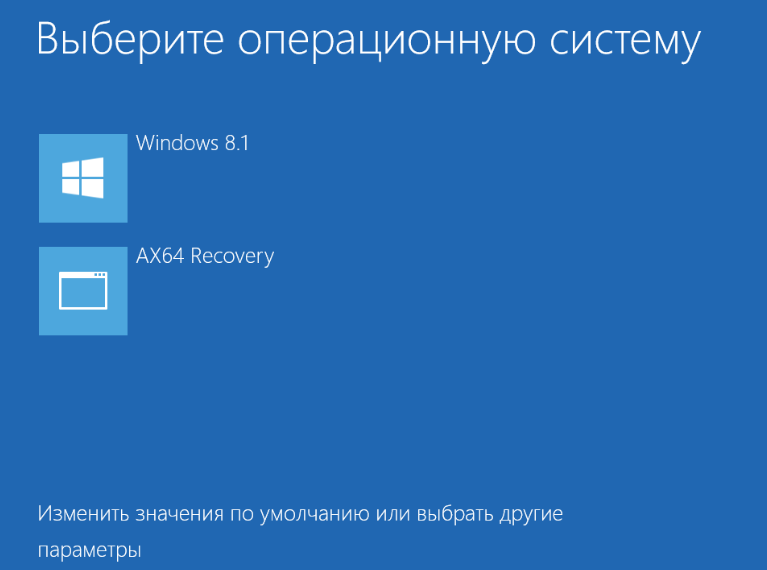 В нём выберите следующие параметры “Диагностика > Дополнительные параметры > Параметры загрузки > Перезапуск.”
В нём выберите следующие параметры “Диагностика > Дополнительные параметры > Параметры загрузки > Перезапуск.”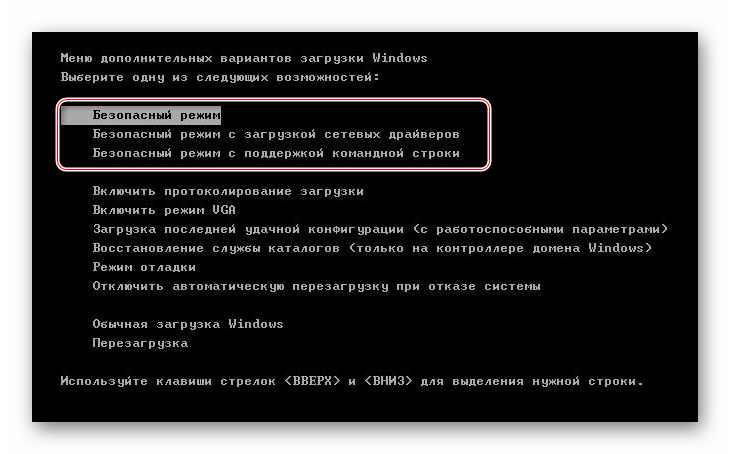
Ваш комментарий будет первым